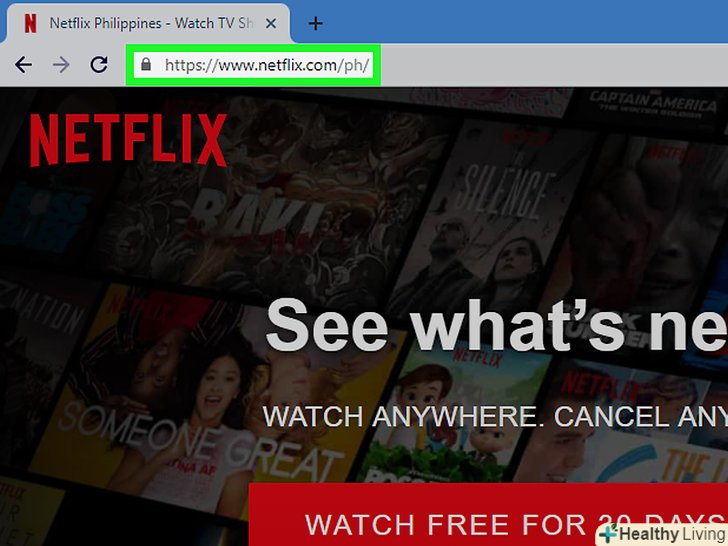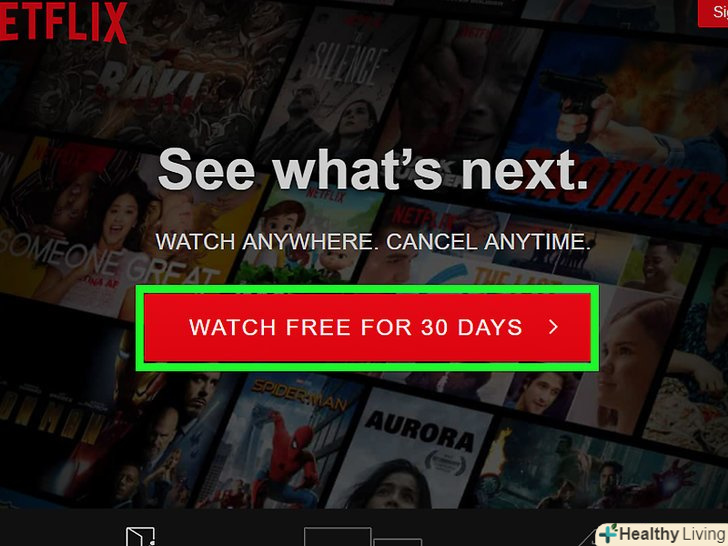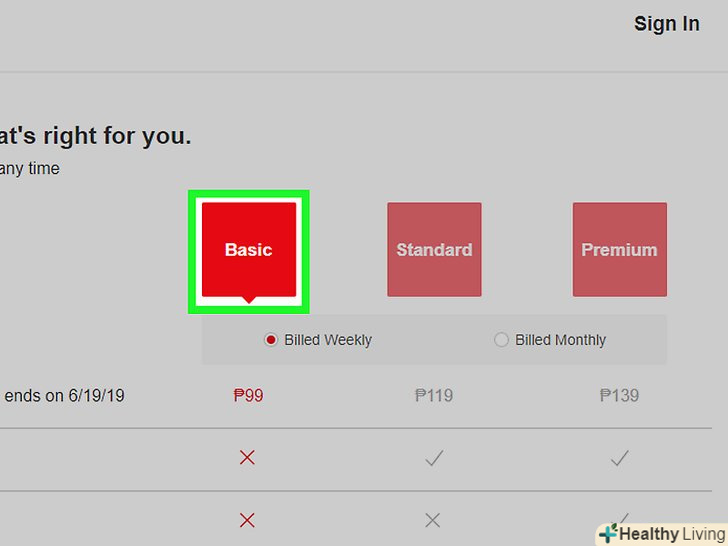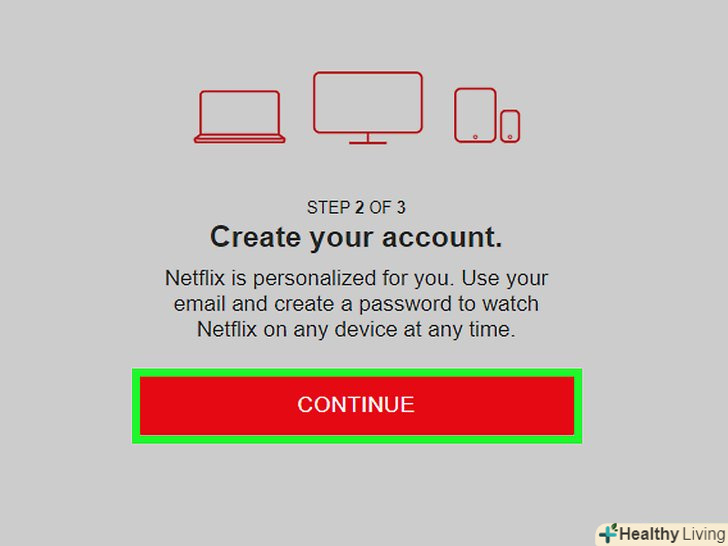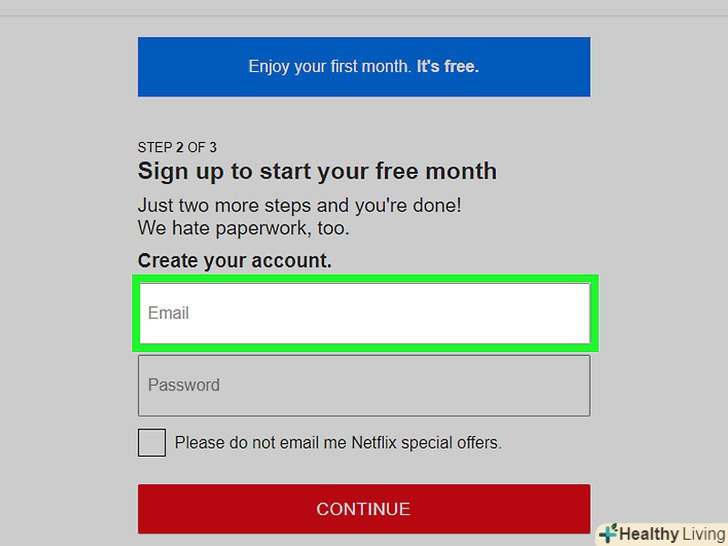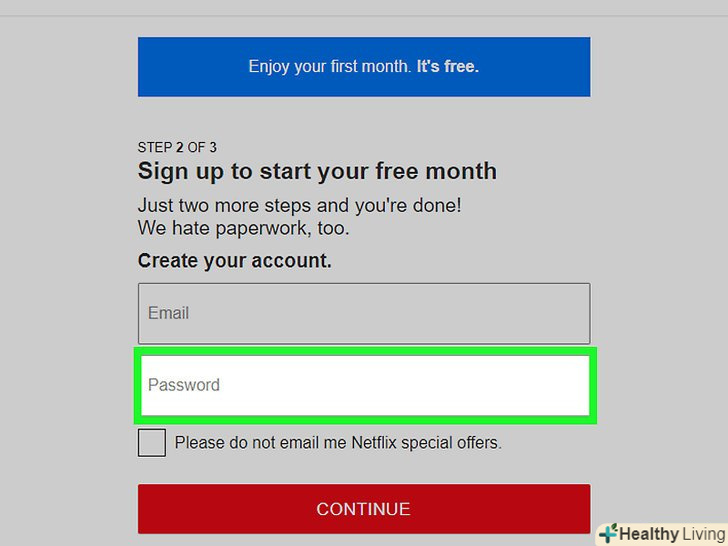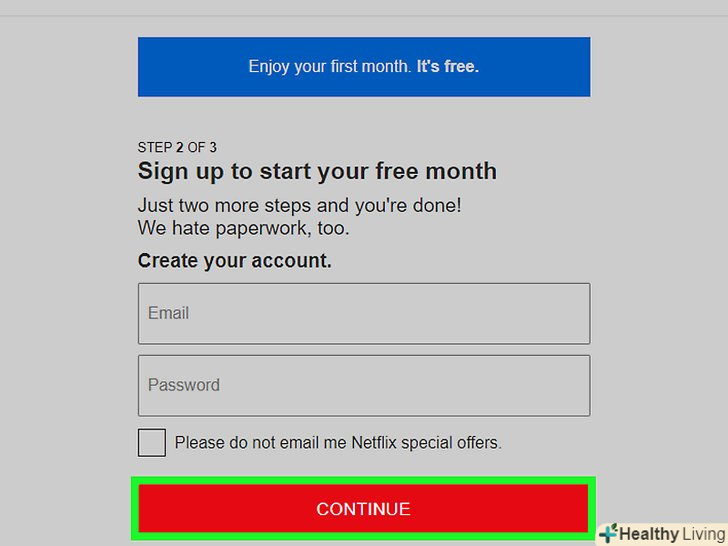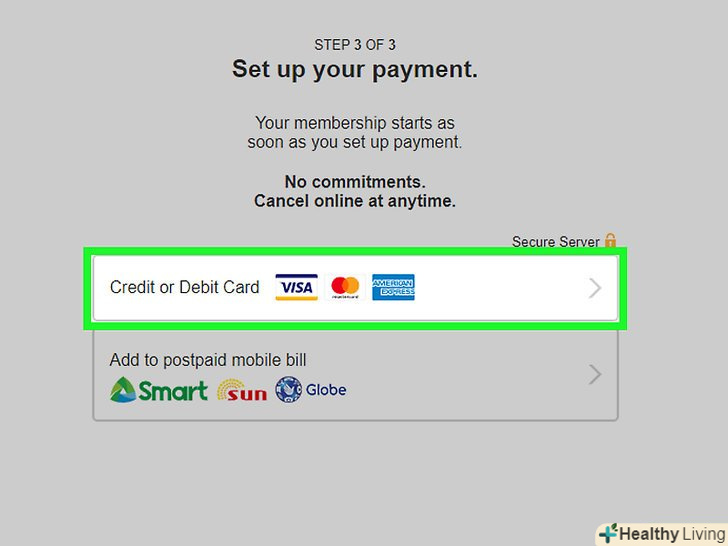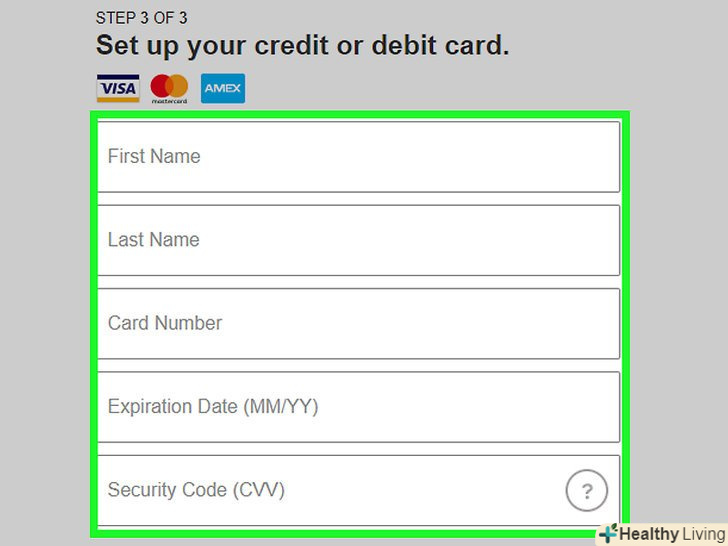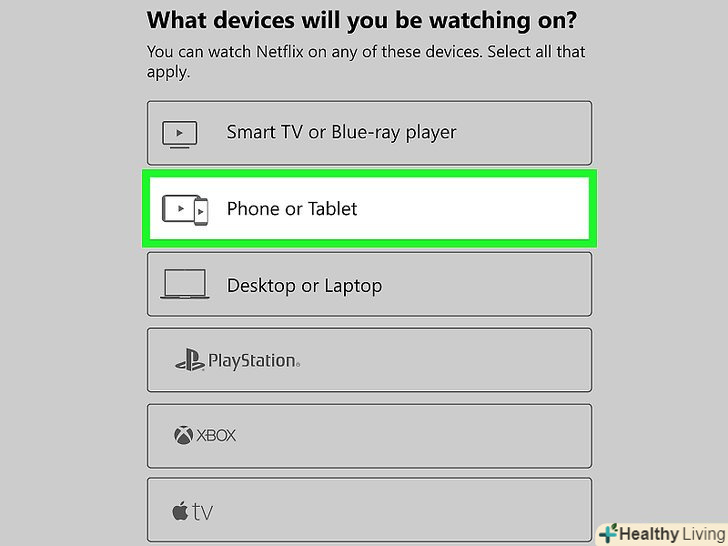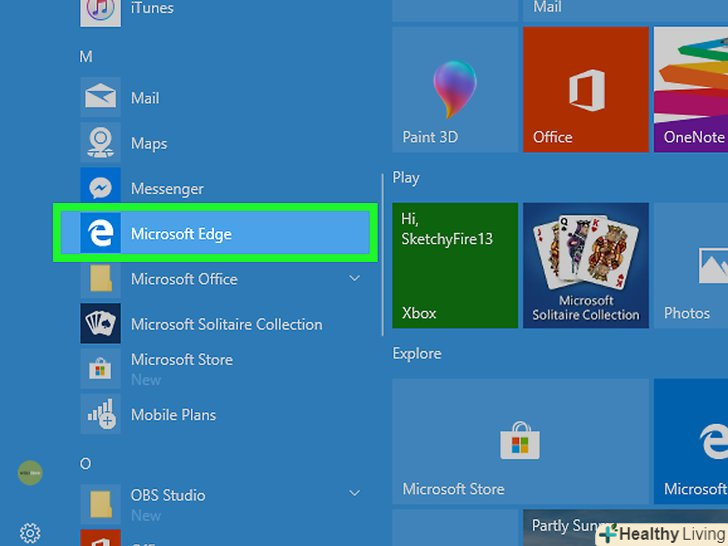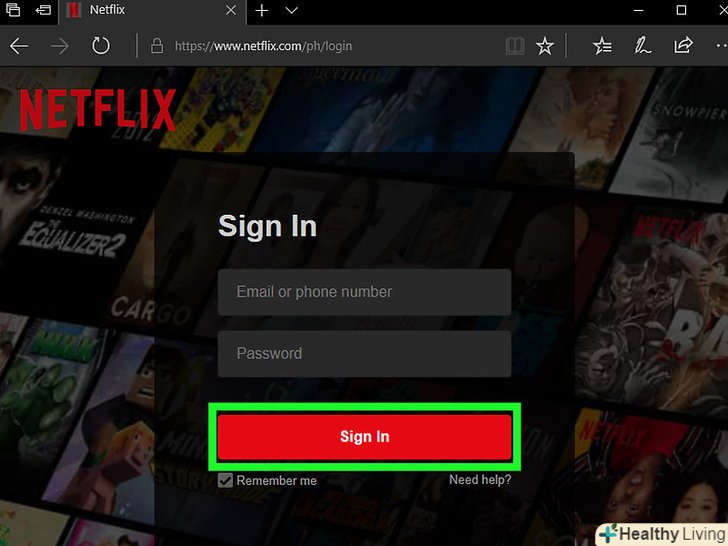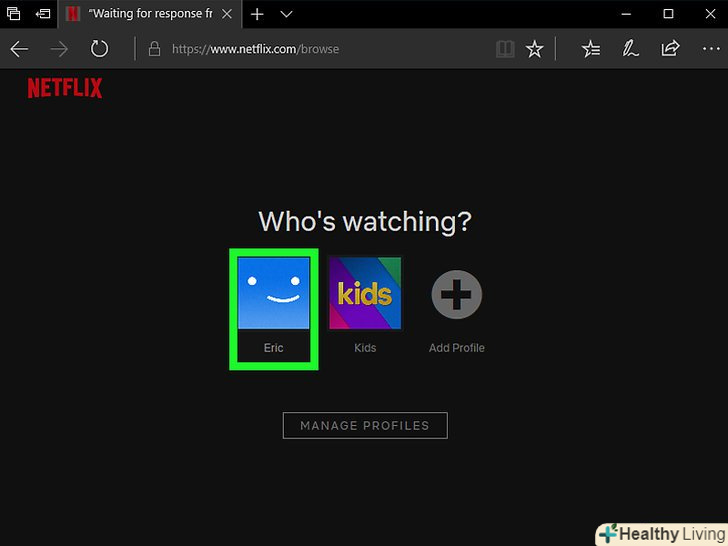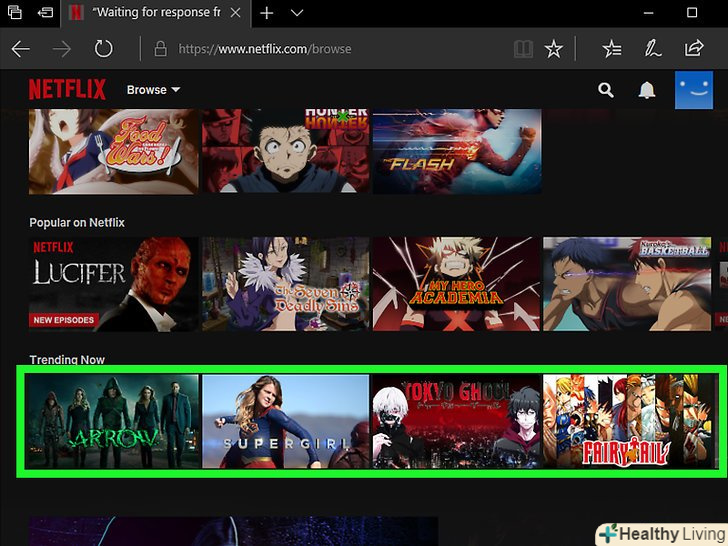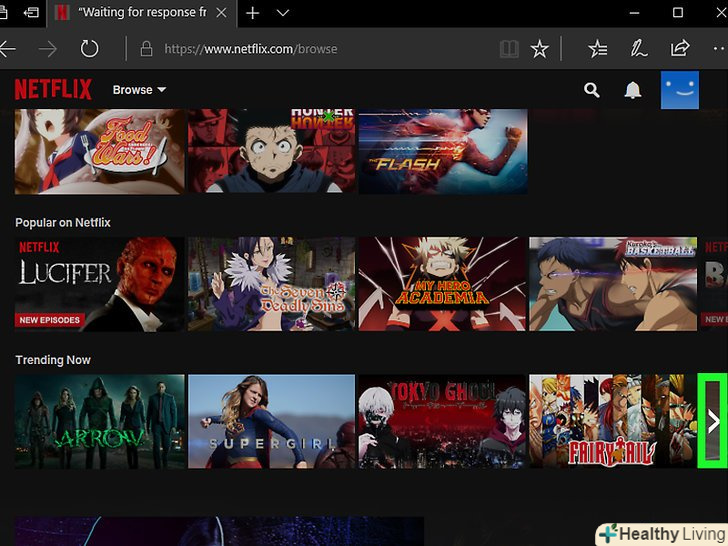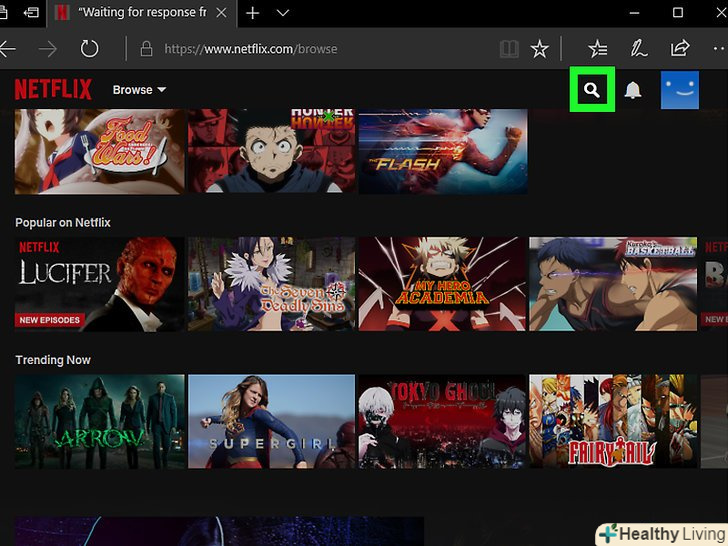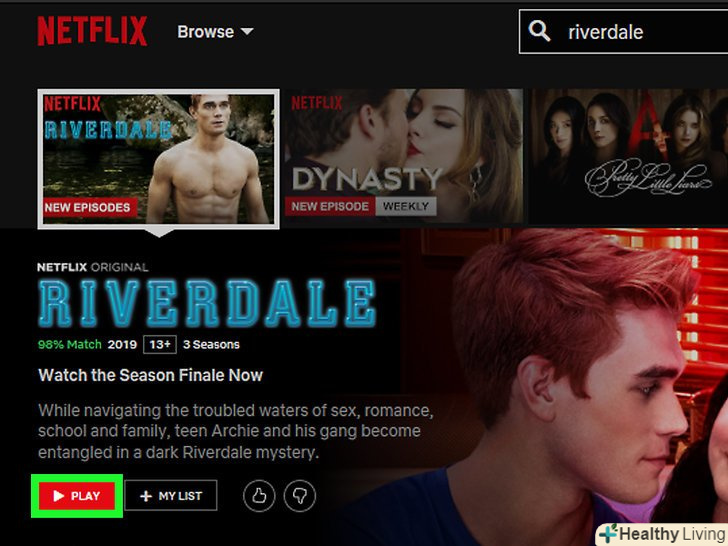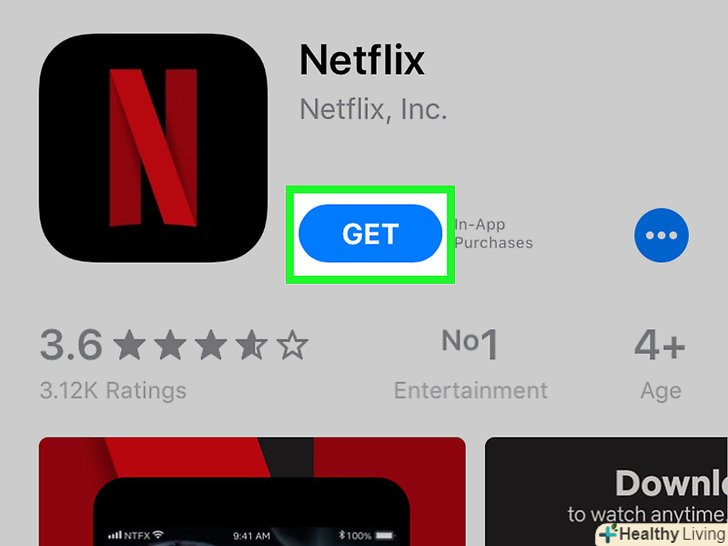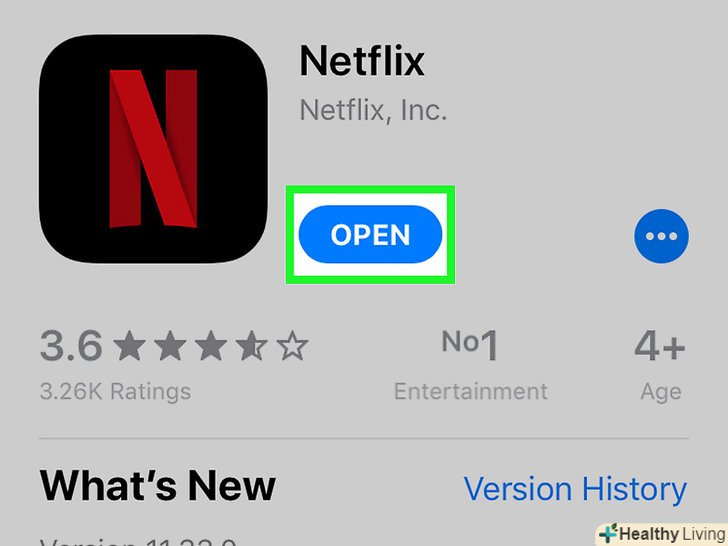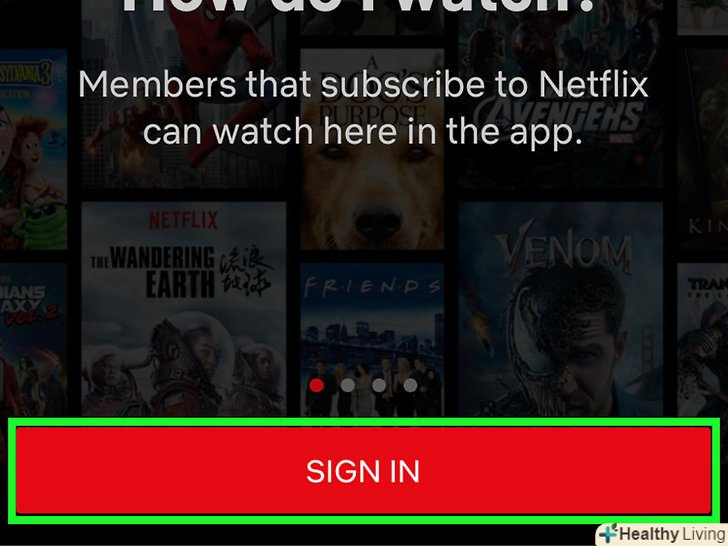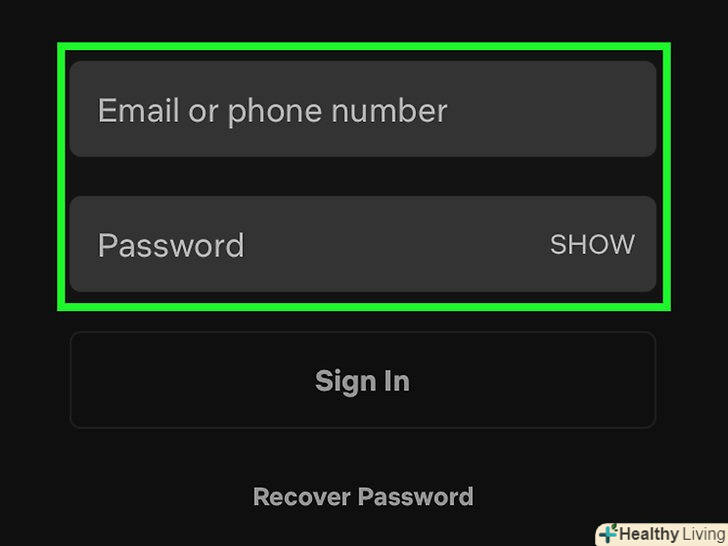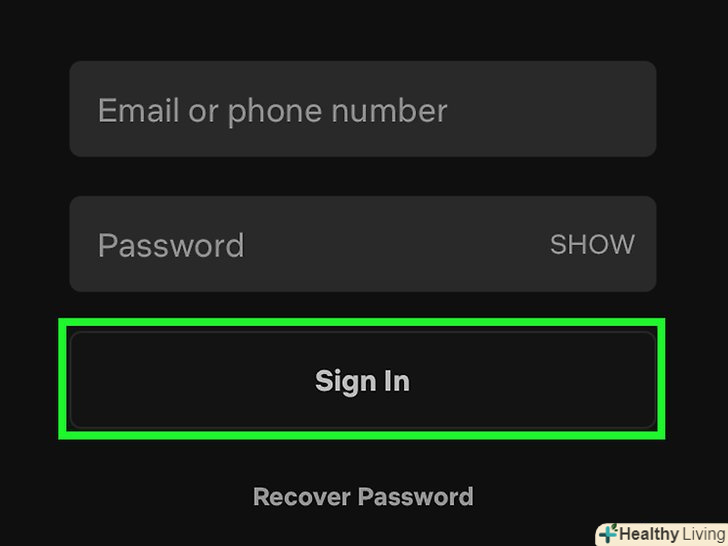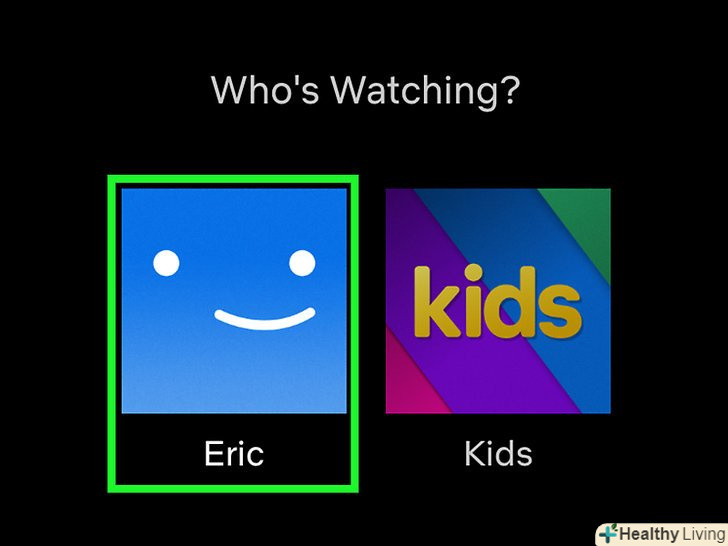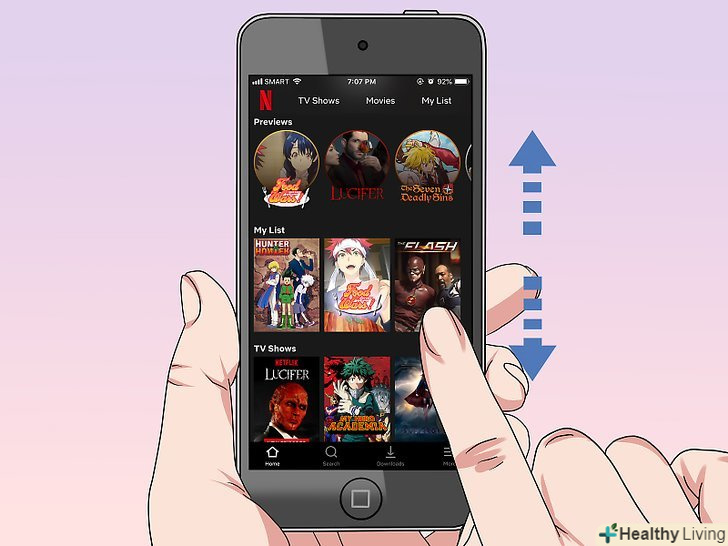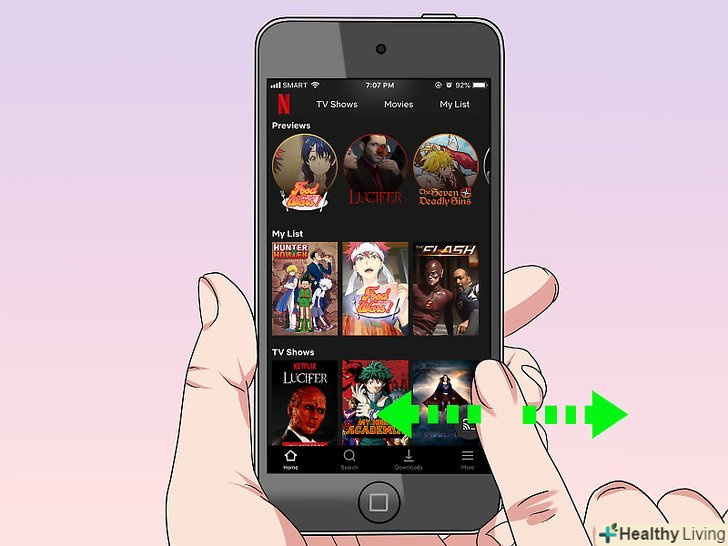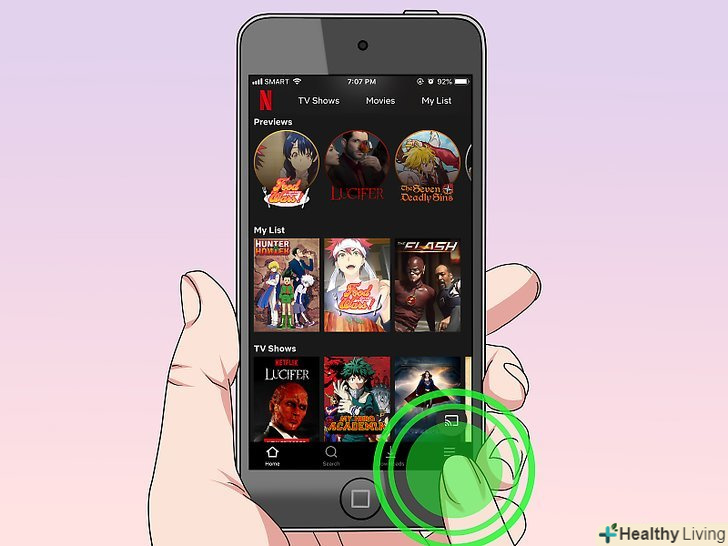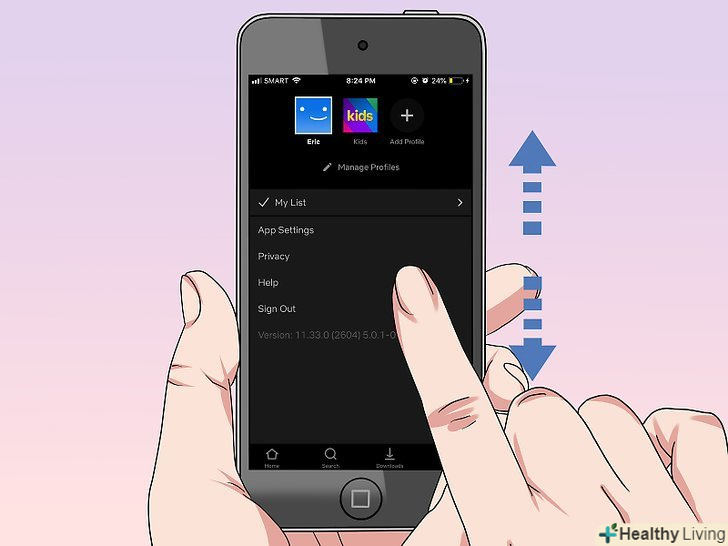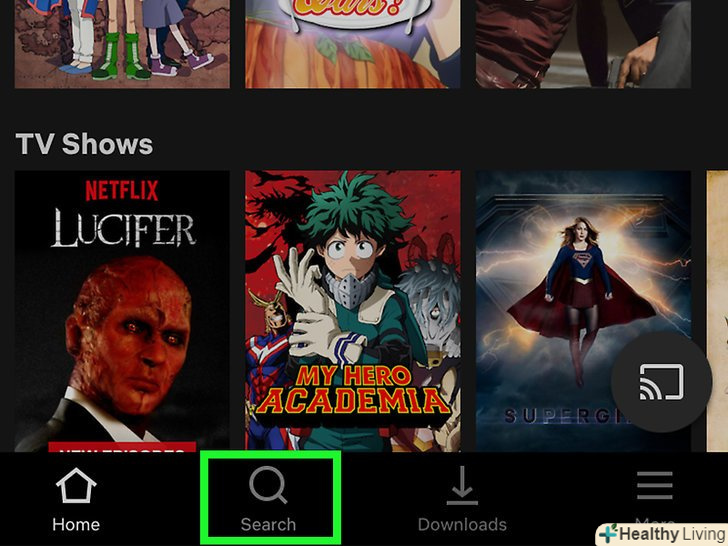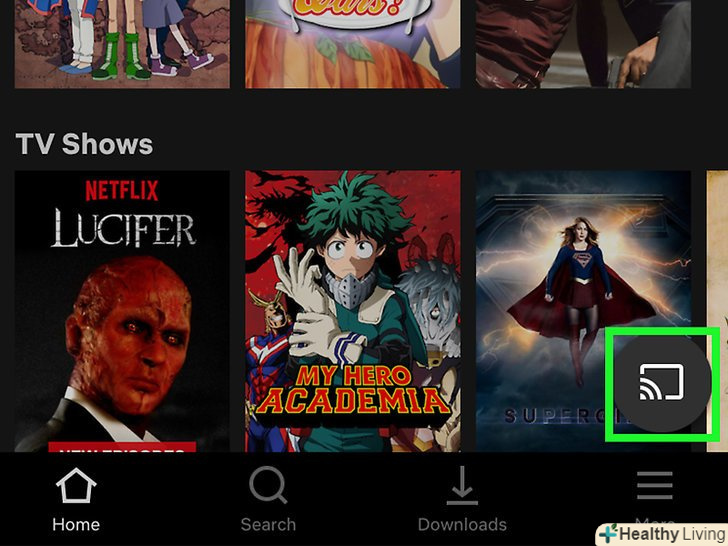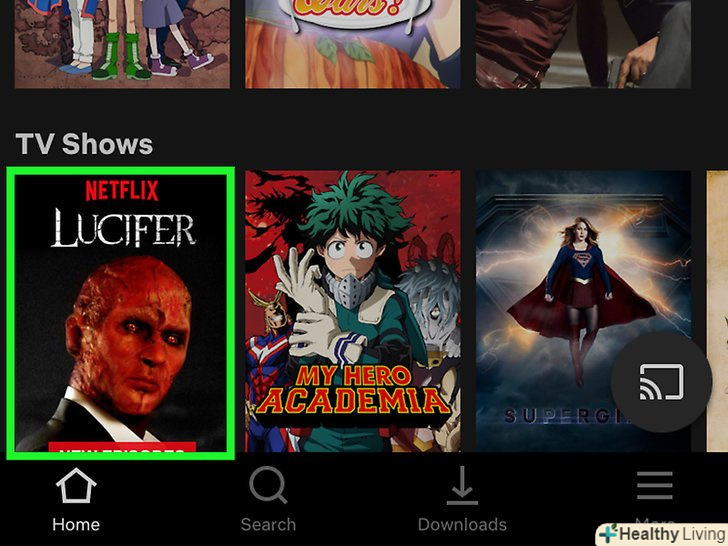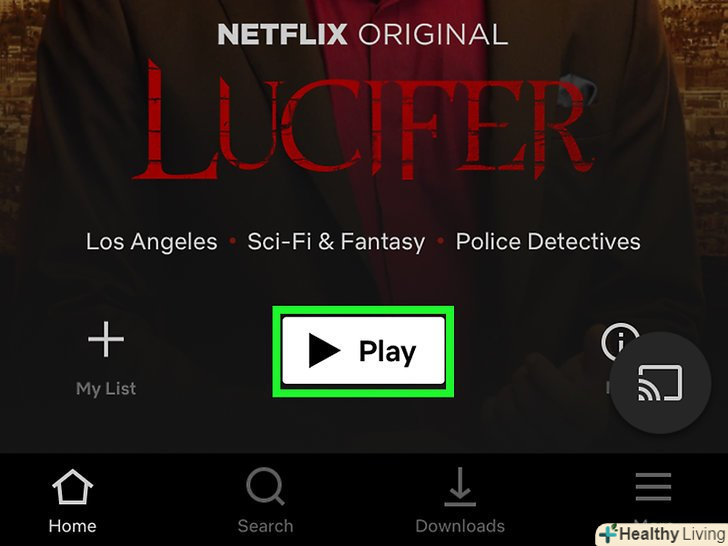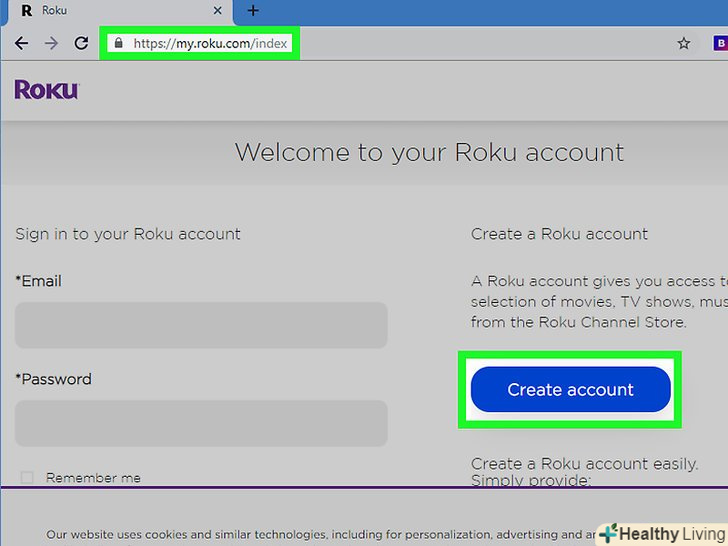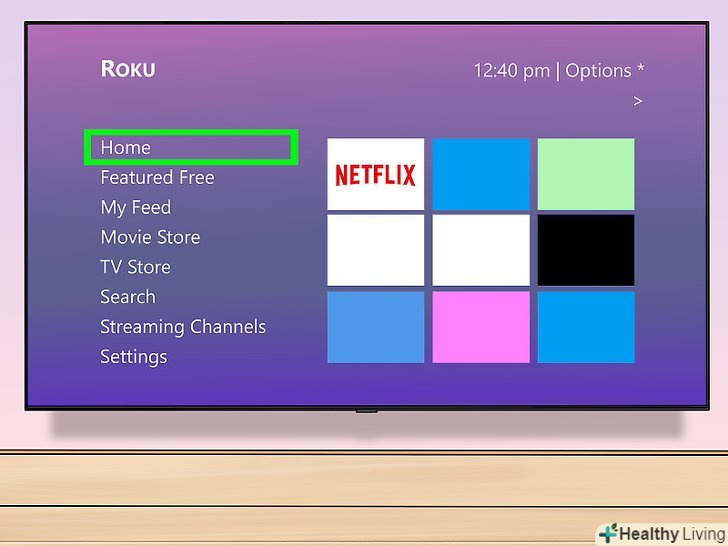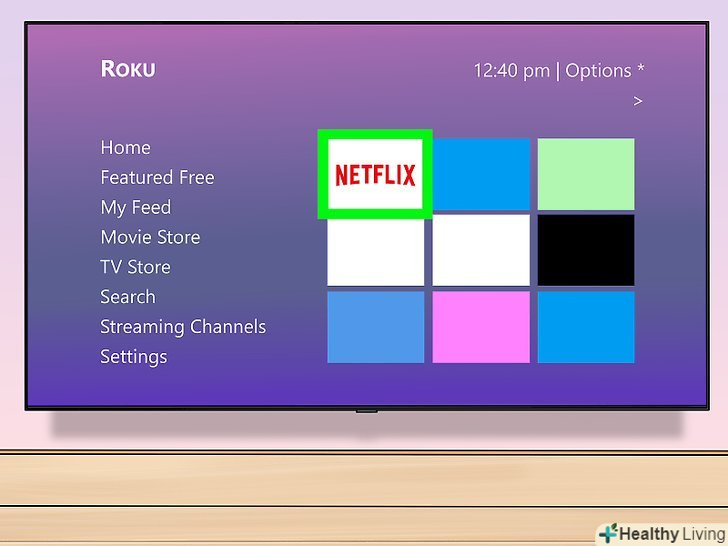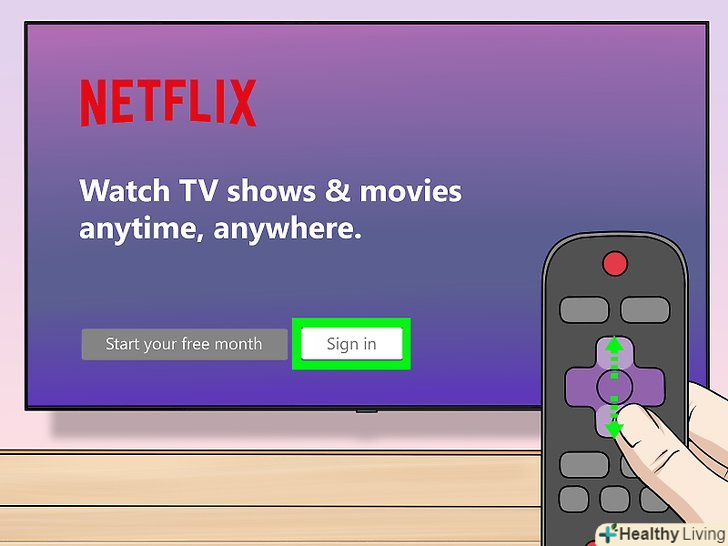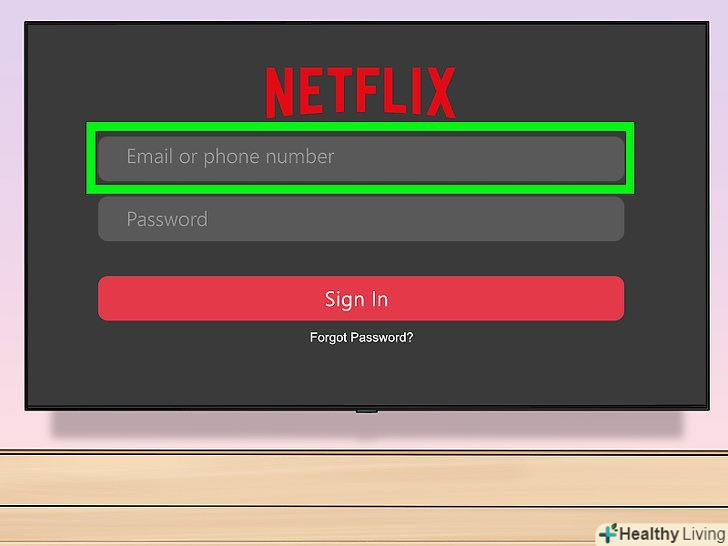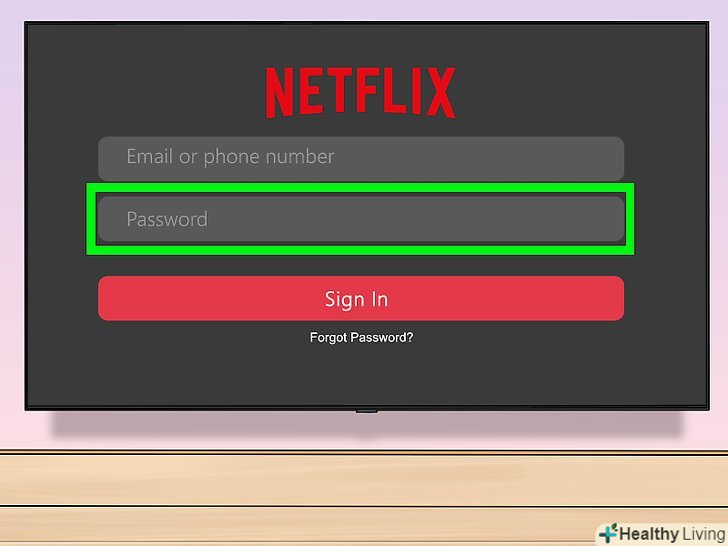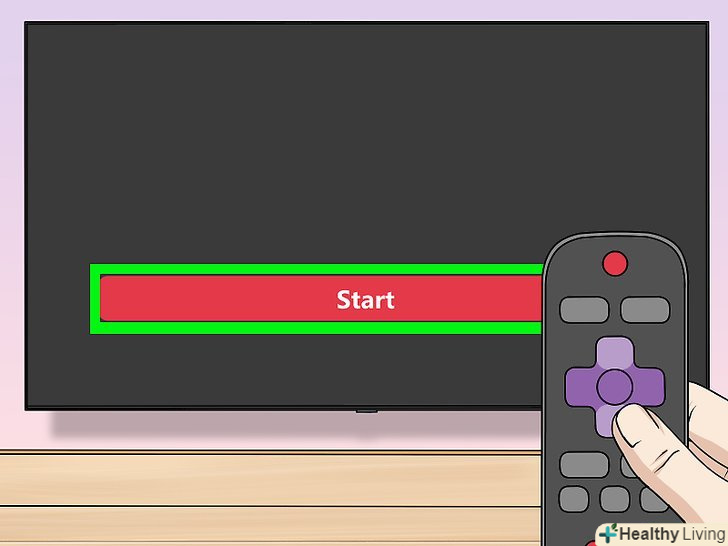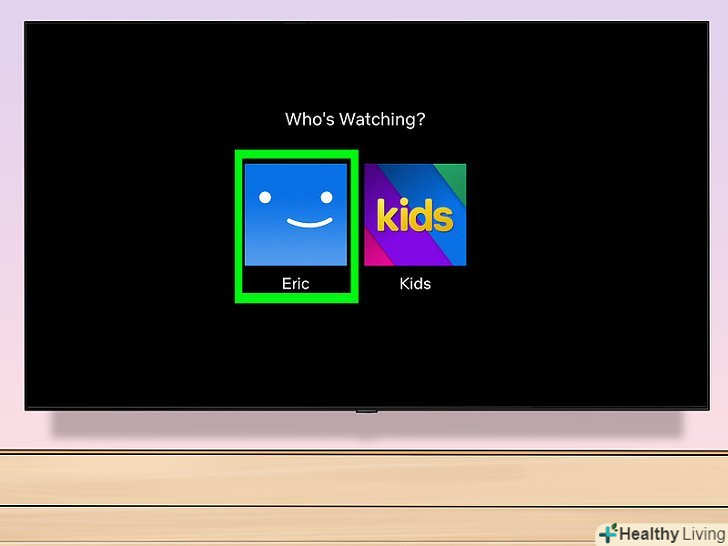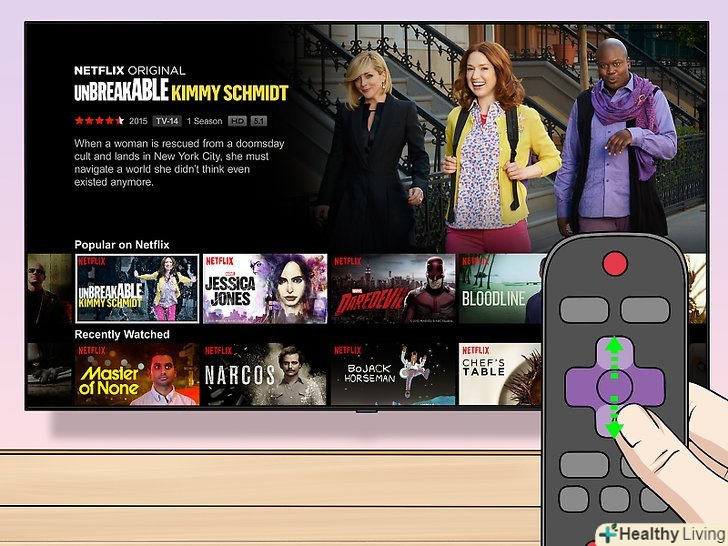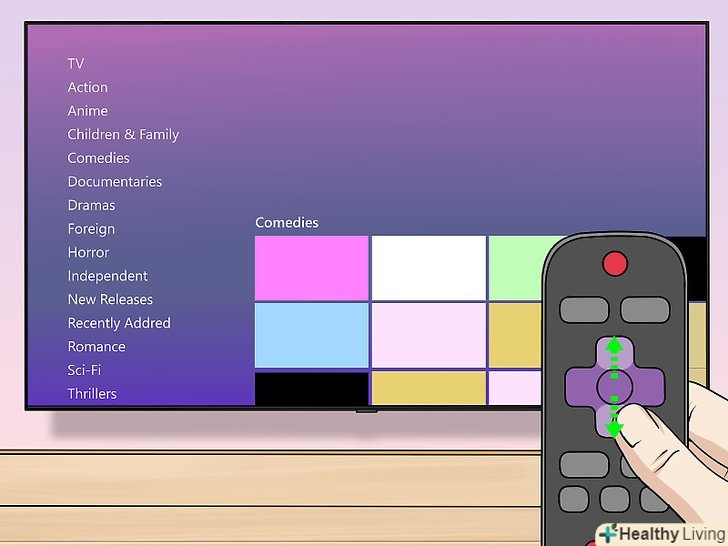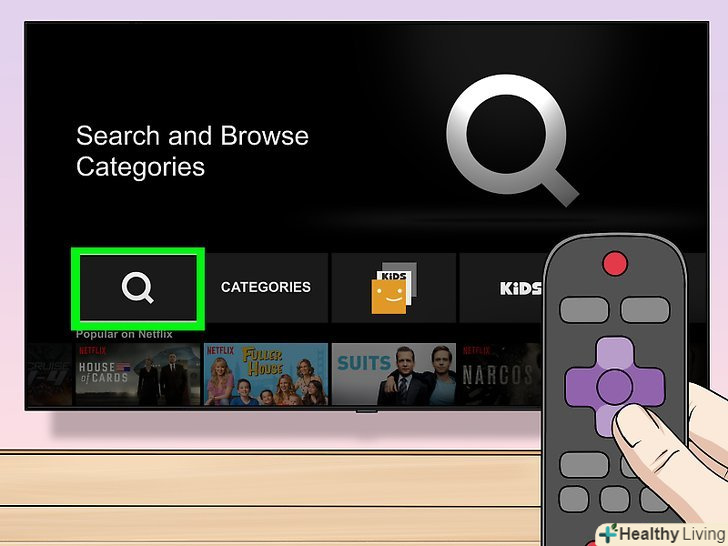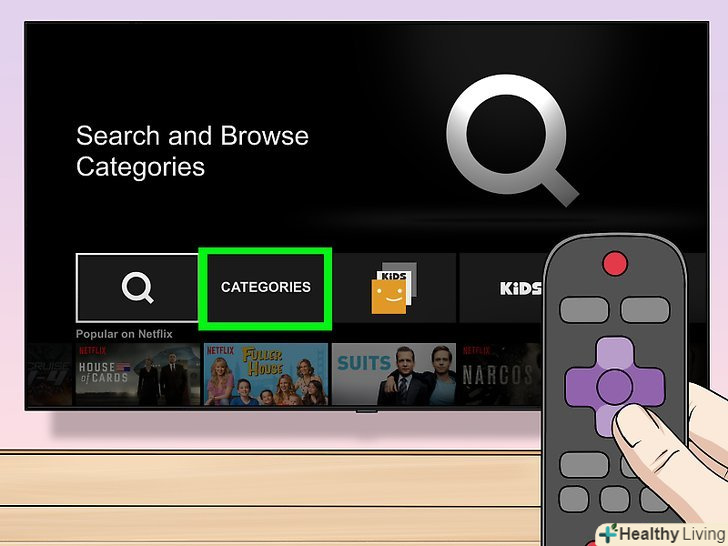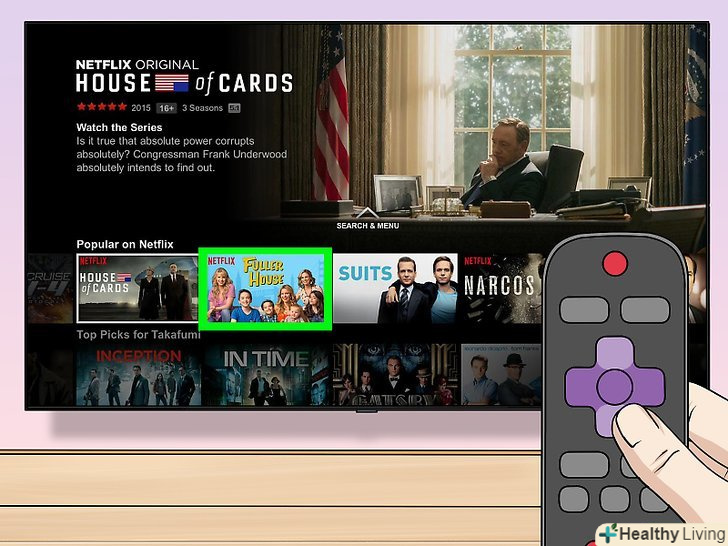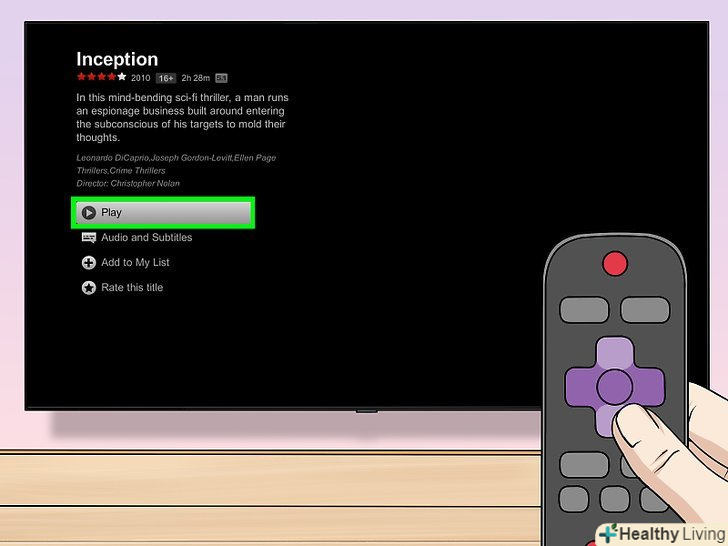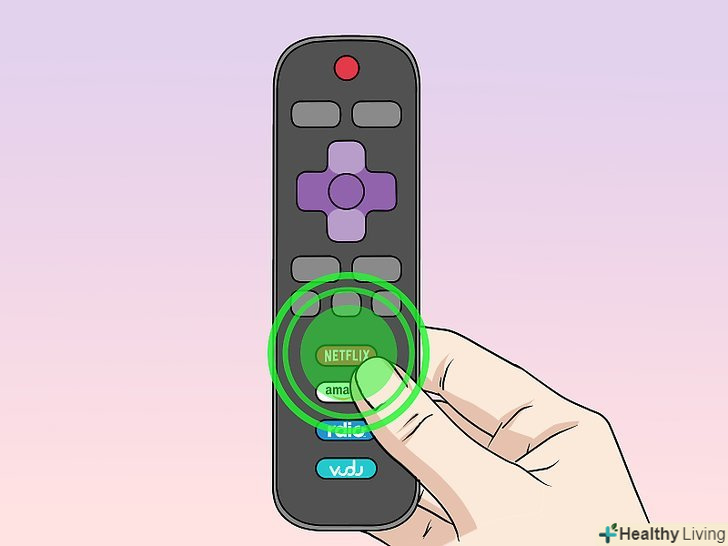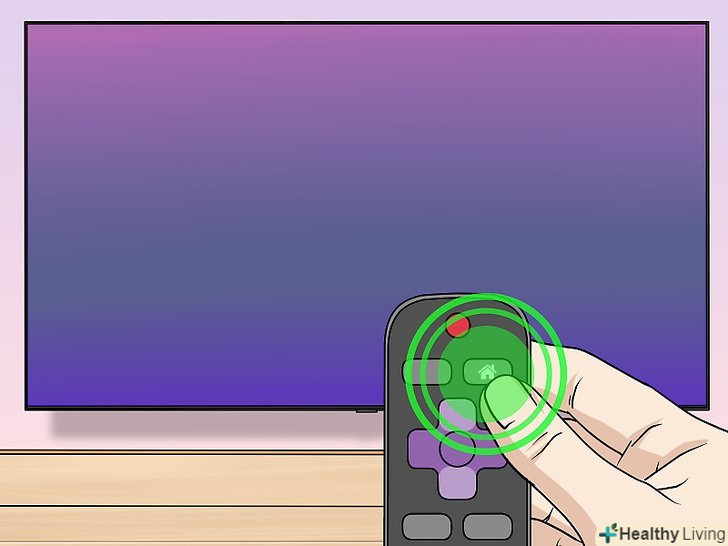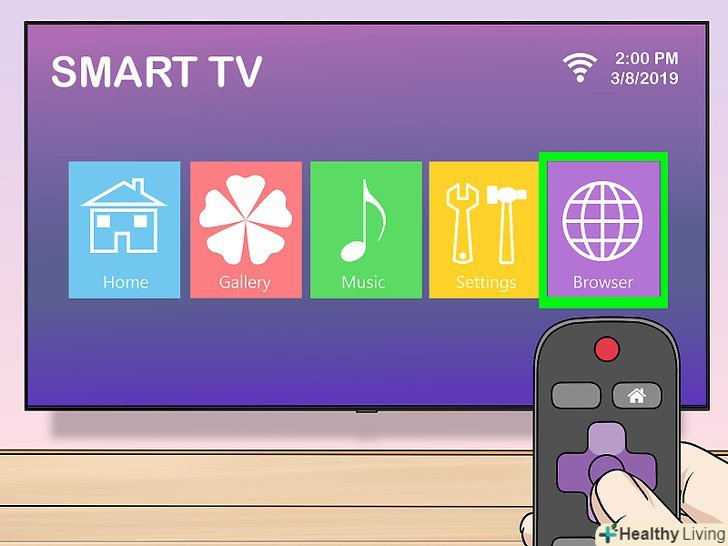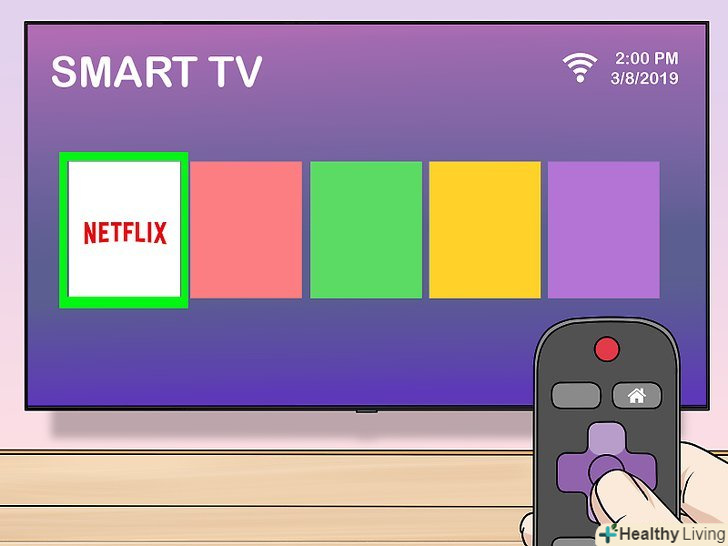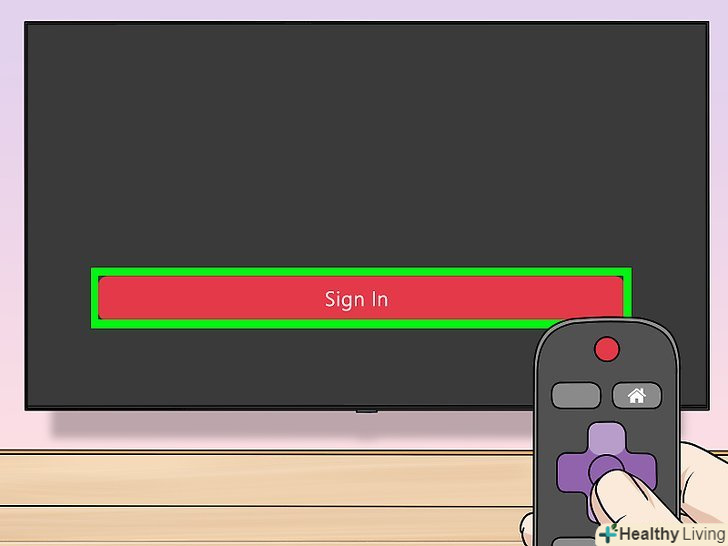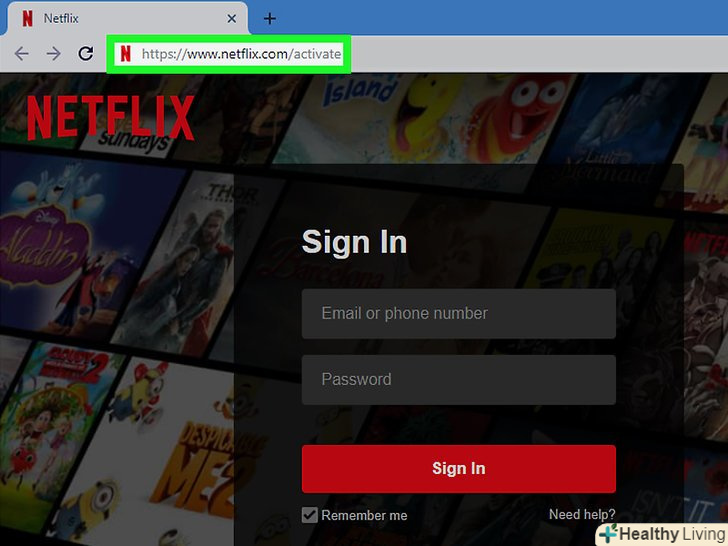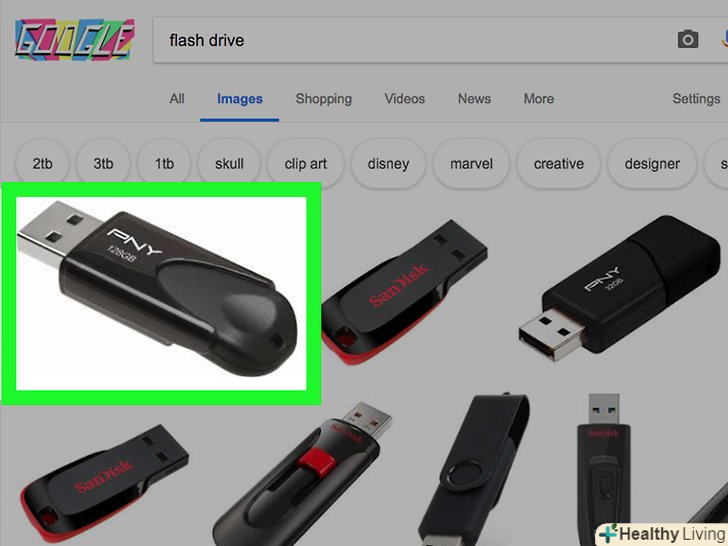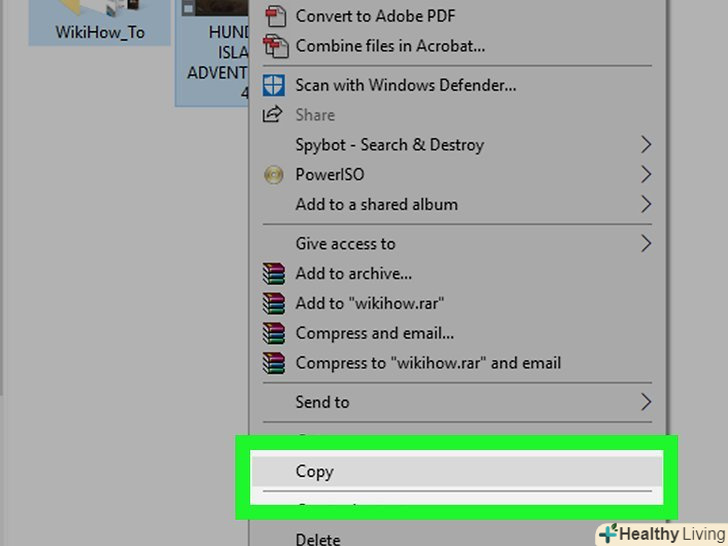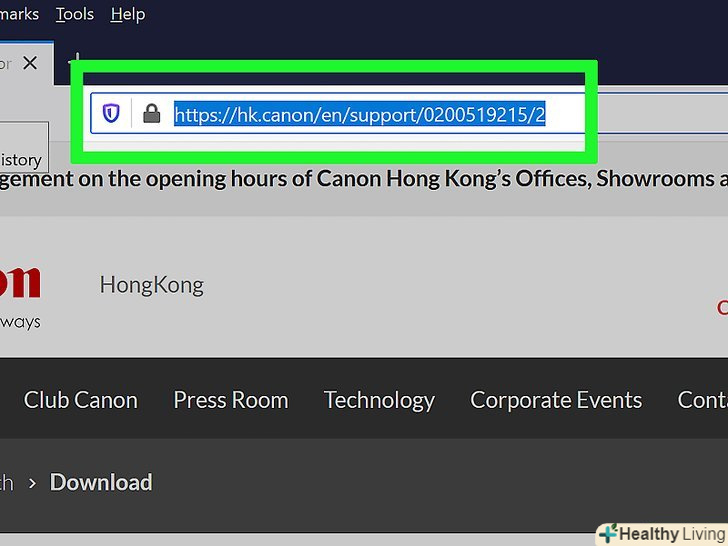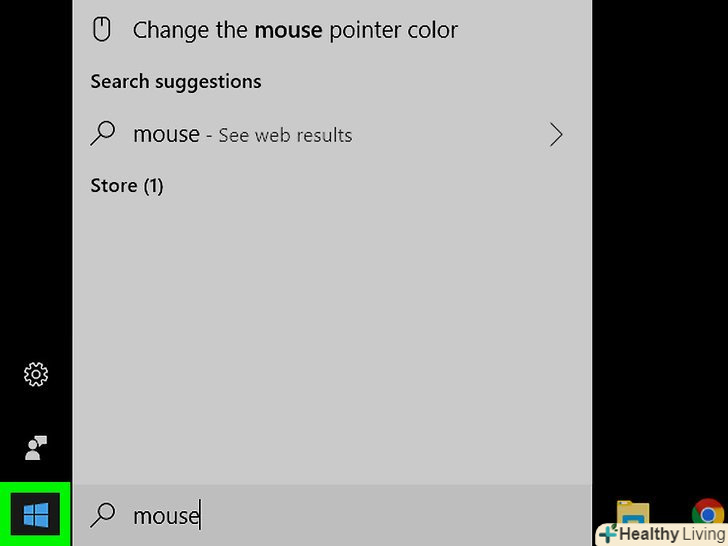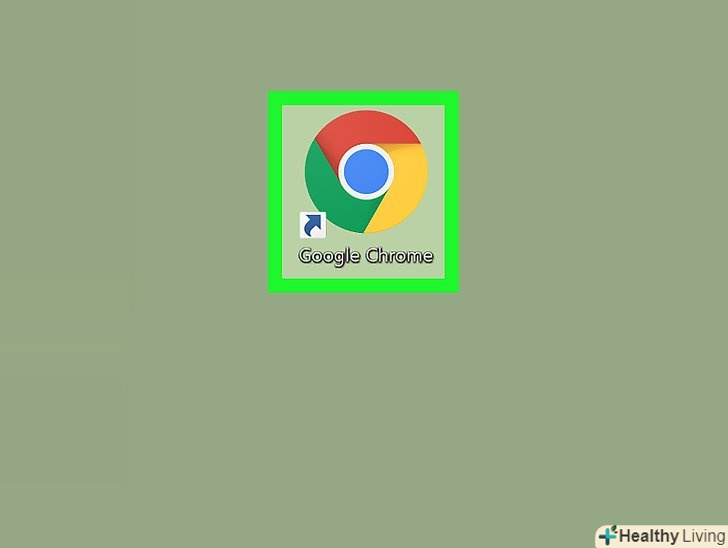З цієї статті ви дізнаєтеся, як дивитися відео Netflix на комп'ютері, мобільному пристрої, Roku, «розумному» телевізорі (Smart TV) і програвачі Blu-ray.
Кроки
Частина1З 5:
Як зареєструватися
Частина1З 5:
 ВідкрийтеВеб-сайт Netflix.зареєструватися в Netflix можна на будь-якому пристрої, але зручніше зробити це на комп'ютері. Веб-сайт Netflix можна відкрити і в мобільному браузері.
ВідкрийтеВеб-сайт Netflix.зареєструватися в Netflix можна на будь-якому пристрої, але зручніше зробити це на комп'ютері. Веб-сайт Netflix можна відкрити і в мобільному браузері.- Щоб створити обліковий запис на пристрої, наприклад, на» розумному " телевізорі, натисніть «Free Trial» (Безкоштовна пробна версія) або «Sign Up» (зареєструватися) на сторінці авторизації в Netflix, а потім дотримуйтесь інструкцій на екрані. Процес реєстрації буде подібний процесу, які описаний далі.
 Натисніть < span class="nowrap" title="This is not a clickable button; it illustrates the button one should find." style="font-family: Segoe UI, Frutiger, Frutiger Linotype, Dejavu Sans, Helvetica Neue, Arial, sans-serif;letter-spacing:0px;padding:0em .6em; border:1px solid; border-color:#AAA #555 #555 #AAA; -moz-border-radius: 0px; -webkit-border-radius: 0px; border-radius: 0px; background-color: #F2F2F2; background-image: -moz-linear-gradient(top, #FCFCFC, #E0E0E0); background-image: -o-linear-gradient(top, #FCFCFC, #E0E0E0); background-image:-webkit-linear-gradient(top, #FCFCFC, #E0E0E0); background-image: linear-gradient(top, #FCFCFC, #E0E0E0);">Join Free for a Month (підписатися безкоштовно на місяць).зверніть увагу, що назва цієї опції залежить від вашої країни.
Натисніть < span class="nowrap" title="This is not a clickable button; it illustrates the button one should find." style="font-family: Segoe UI, Frutiger, Frutiger Linotype, Dejavu Sans, Helvetica Neue, Arial, sans-serif;letter-spacing:0px;padding:0em .6em; border:1px solid; border-color:#AAA #555 #555 #AAA; -moz-border-radius: 0px; -webkit-border-radius: 0px; border-radius: 0px; background-color: #F2F2F2; background-image: -moz-linear-gradient(top, #FCFCFC, #E0E0E0); background-image: -o-linear-gradient(top, #FCFCFC, #E0E0E0); background-image:-webkit-linear-gradient(top, #FCFCFC, #E0E0E0); background-image: linear-gradient(top, #FCFCFC, #E0E0E0);">Join Free for a Month (підписатися безкоштовно на місяць).зверніть увагу, що назва цієї опції залежить від вашої країни. Виберіть план, на який хочете підписатися. щоб дивитися відео високої чіткості (HD), виберіть план «Standard» (стандартний) або «Premium» (преміальний). Стандартний план дозволить дивитися Netflix на двох різних пристроях, а преміальний – на чотирьох.
Виберіть план, на який хочете підписатися. щоб дивитися відео високої чіткості (HD), виберіть план «Standard» (стандартний) або «Premium» (преміальний). Стандартний план дозволить дивитися Netflix на двох різних пристроях, а преміальний – на чотирьох. Натисніть < span class="nowrap" title="This is not a clickable button; it illustrates the button one should find." style="font-family: Segoe UI, Frutiger, Frutiger Linotype, Dejavu Sans, Helvetica Neue, Arial, sans-serif;letter-spacing:0px;padding:0em .6em; border:1px solid; border-color:#AAA #555 #555 #AAA; -moz-border-radius: 0px; -webkit-border-radius: 0px; border-radius: 0px; background-color: #F2F2F2; background-image: -moz-linear-gradient(top, #FCFCFC, #E0E0E0); background-image: -o-linear-gradient(top, #FCFCFC, #E0E0E0); background-image: - webkit-linear-gradient(top, # FCFCFC, #E0E0E0); background-image: linear-gradient(top, #FCFCFC, #E0E0E0);">Continue (продовжити).
Натисніть < span class="nowrap" title="This is not a clickable button; it illustrates the button one should find." style="font-family: Segoe UI, Frutiger, Frutiger Linotype, Dejavu Sans, Helvetica Neue, Arial, sans-serif;letter-spacing:0px;padding:0em .6em; border:1px solid; border-color:#AAA #555 #555 #AAA; -moz-border-radius: 0px; -webkit-border-radius: 0px; border-radius: 0px; background-color: #F2F2F2; background-image: -moz-linear-gradient(top, #FCFCFC, #E0E0E0); background-image: -o-linear-gradient(top, #FCFCFC, #E0E0E0); background-image: - webkit-linear-gradient(top, # FCFCFC, #E0E0E0); background-image: linear-gradient(top, #FCFCFC, #E0E0E0);">Continue (продовжити). Введіть свою адресу електронної пошти.він буде використовуватися для входу в обліковий запис Netflix.
Введіть свою адресу електронної пошти.він буде використовуватися для входу в обліковий запис Netflix. Введіть пароль. Він повинен бути унікальним.
Введіть пароль. Він повинен бути унікальним. Натисніть < span class="nowrap" title="This is not a clickable button; it illustrates the button one should find." style="font-family: Segoe UI, Frutiger, Frutiger Linotype, Dejavu Sans, Helvetica Neue, Arial, sans-serif;letter-spacing:0px;padding:0em .6em; border:1px solid; border-color:#AAA #555 #555 #AAA; -moz-border-radius: 0px; -webkit-border-radius: 0px; border-radius: 0px; background-color: #F2F2F2; background-image: -moz-linear-gradient(top, #FCFCFC, #E0E0E0); background-image: -o-linear-gradient(top, #FCFCFC, #E0E0E0); background-image: - webkit-linear-gradient(top, # FCFCFC, #E0E0E0); background-image: linear-gradient(top, #FCFCFC, #E0E0E0);">Register (зареєструватися).
Натисніть < span class="nowrap" title="This is not a clickable button; it illustrates the button one should find." style="font-family: Segoe UI, Frutiger, Frutiger Linotype, Dejavu Sans, Helvetica Neue, Arial, sans-serif;letter-spacing:0px;padding:0em .6em; border:1px solid; border-color:#AAA #555 #555 #AAA; -moz-border-radius: 0px; -webkit-border-radius: 0px; border-radius: 0px; background-color: #F2F2F2; background-image: -moz-linear-gradient(top, #FCFCFC, #E0E0E0); background-image: -o-linear-gradient(top, #FCFCFC, #E0E0E0); background-image: - webkit-linear-gradient(top, # FCFCFC, #E0E0E0); background-image: linear-gradient(top, #FCFCFC, #E0E0E0);">Register (зареєструватися). Виберіть спосіб оплати.Пам'ятайте, що протягом пробного періоду плата стягуватися не буде.
Виберіть спосіб оплати.Пам'ятайте, що протягом пробного періоду плата стягуватися не буде. Введіть платіжні дані.якщо у вас є подарункова картка Netflix, введіть її номер. Протягом пробного періоду гроші з картки зніматися не будуть.
Введіть платіжні дані.якщо у вас є подарункова картка Netflix, введіть її номер. Протягом пробного періоду гроші з картки зніматися не будуть. Виберіть пристрої, на яких плануєте дивитися потокове відео.майте на увазі, що після завершення реєстрації відео можна дивитися на будь-яких пристроях, навіть якщо ви не вказали їх на даному етапі.
Виберіть пристрої, на яких плануєте дивитися потокове відео.майте на увазі, що після завершення реєстрації відео можна дивитися на будь-яких пристроях, навіть якщо ви не вказали їх на даному етапі.
Частина2З 5:
Як дивитися Netflix (комп'ютер)
Частина2З 5:
 Запустіть браузер, який підтримує трансляцію відео високої чіткості. Щоб дивитися відео в максимально можливій якості (HD-відео з роздільною здатністю 1080p), необхідно використовувати певні веб-браузери залежно від вашої операційної системи:[1]
Запустіть браузер, який підтримує трансляцію відео високої чіткості. Щоб дивитися відео в максимально можливій якості (HD-відео з роздільною здатністю 1080p), необхідно використовувати певні веб-браузери залежно від вашої операційної системи:[1]- Windows 10 і 8 – Internet Explorer (1080p) або Microsoft Edge (до 4k)
- OS X 10.10 (Yosemite) і новіше – Safari (1080p)
- Windows 7, Mac OS X 10.9 (Mavericks) і старше – Chrome або Firefox (максимум 720p)[2]
 Клацніть по < span class="nowrap" title="This is not a clickable button; it illustrates the button one should find." style="font-family: Segoe UI, Frutiger, Frutiger Linotype, Dejavu Sans, Helvetica Neue, Arial, sans-serif;letter-spacing:0px;padding:0em .6em; border:1px solid; border-color:#AAA #555 #555 #AAA; -moz-border-radius: 0px; -webkit-border-radius: 0px; border-radius: 0px; background-color: #F2F2F2; background-image: -moz-linear-gradient(top, #FCFCFC, #E0E0E0); background-image: -o-linear-gradient(top, #FCFCFC, #E0E0E0); background-image: - webkit-linear-gradient(top, # FCFCFC, #E0E0E0); background-image: linear-gradient(top, #FCFCFC, #E0E0E0);">Sign in (Увійти).
Клацніть по < span class="nowrap" title="This is not a clickable button; it illustrates the button one should find." style="font-family: Segoe UI, Frutiger, Frutiger Linotype, Dejavu Sans, Helvetica Neue, Arial, sans-serif;letter-spacing:0px;padding:0em .6em; border:1px solid; border-color:#AAA #555 #555 #AAA; -moz-border-radius: 0px; -webkit-border-radius: 0px; border-radius: 0px; background-color: #F2F2F2; background-image: -moz-linear-gradient(top, #FCFCFC, #E0E0E0); background-image: -o-linear-gradient(top, #FCFCFC, #E0E0E0); background-image: - webkit-linear-gradient(top, # FCFCFC, #E0E0E0); background-image: linear-gradient(top, #FCFCFC, #E0E0E0);">Sign in (Увійти). Натисніть на свій профіль. якщо з аккаунтом пов'язано кілька профілів, виберіть потрібний.
Натисніть на свій профіль. якщо з аккаунтом пов'язано кілька профілів, виберіть потрібний. Прокрутіть верхні категорії.зробіть це за допомогою коліщатка миші або двох пальців на трекпаді.
Прокрутіть верхні категорії.зробіть це за допомогою коліщатка миші або двох пальців на трекпаді. Натисніть кнопку&#gt;, щоб переглянути більше назв в категорії. цей значок знаходиться праворуч від кожного списку категорій. Коли ви прокрутите до кінця вправо, зліва з'явиться значок &#lt;, щоб повернутися назад.
Натисніть кнопку&#gt;, щоб переглянути більше назв в категорії. цей значок знаходиться праворуч від кожного списку категорій. Коли ви прокрутите до кінця вправо, зліва з'явиться значок &#lt;, щоб повернутися назад. Натисніть < span class="nowrap" title="This is not a clickable button; it illustrates the button one should find." style="font-family: Segoe UI, Frutiger, Frutiger Linotype, Dejavu Sans, Helvetica Neue, Arial, sans-serif;letter-spacing:0px;padding:0em .6em; border:1px solid; border-color:#AAA #555 #555 #AAA; -moz-border-radius: 0px; -webkit-border-radius: 0px; border-radius: 0px; background-color: #F2F2F2; background-image: -moz-linear-gradient(top, #FCFCFC, #E0E0E0); background-image: -o-linear-gradient(top, #FCFCFC, #E0E0E0); background-image: - webkit-linear-gradient(top, # FCFCFC, #E0E0E0); background-image: linear-gradient(top, #FCFCFC, #E0E0E0);">Search (пошук), щоб знайти відео.його можна шукати за назвою, жанром або актором.
Натисніть < span class="nowrap" title="This is not a clickable button; it illustrates the button one should find." style="font-family: Segoe UI, Frutiger, Frutiger Linotype, Dejavu Sans, Helvetica Neue, Arial, sans-serif;letter-spacing:0px;padding:0em .6em; border:1px solid; border-color:#AAA #555 #555 #AAA; -moz-border-radius: 0px; -webkit-border-radius: 0px; border-radius: 0px; background-color: #F2F2F2; background-image: -moz-linear-gradient(top, #FCFCFC, #E0E0E0); background-image: -o-linear-gradient(top, #FCFCFC, #E0E0E0); background-image: - webkit-linear-gradient(top, # FCFCFC, #E0E0E0); background-image: linear-gradient(top, #FCFCFC, #E0E0E0);">Search (пошук), щоб знайти відео.його можна шукати за назвою, жанром або актором. Натисніть < span class="nowrap" title="This is not a clickable button; it illustrates the button one should find." style="font-family: Segoe UI, Frutiger, Frutiger Linotype, Dejavu Sans, Helvetica Neue, Arial, sans-serif;letter-spacing:0px;padding:0em .6em; border:1px solid; border-color:#AAA #555 #555 #AAA; -moz-border-radius: 0px; -webkit-border-radius: 0px; border-radius: 0px; background-color: #F2F2F2; background-image: -moz-linear-gradient(top, #FCFCFC, #E0E0E0); background-image: -o-linear-gradient(top, #FCFCFC, #E0E0E0); background-image:-webkit-linear-gradient(top, #FCFCFC, #E0E0E0); background-image: linear-gradient(top, #FCFCFC, #E0E0E0); " >Browse (Огляд), щоб переглянути всі категорії.
Натисніть < span class="nowrap" title="This is not a clickable button; it illustrates the button one should find." style="font-family: Segoe UI, Frutiger, Frutiger Linotype, Dejavu Sans, Helvetica Neue, Arial, sans-serif;letter-spacing:0px;padding:0em .6em; border:1px solid; border-color:#AAA #555 #555 #AAA; -moz-border-radius: 0px; -webkit-border-radius: 0px; border-radius: 0px; background-color: #F2F2F2; background-image: -moz-linear-gradient(top, #FCFCFC, #E0E0E0); background-image: -o-linear-gradient(top, #FCFCFC, #E0E0E0); background-image:-webkit-linear-gradient(top, #FCFCFC, #E0E0E0); background-image: linear-gradient(top, #FCFCFC, #E0E0E0); " >Browse (Огляд), щоб переглянути всі категорії. Натисніть на назву відео, щоб відкрити інформацію про нього.на цій сторінці ви знайдете опис відео і зможете вибрати епізод (якщо це серіал).
Натисніть на назву відео, щоб відкрити інформацію про нього.на цій сторінці ви знайдете опис відео і зможете вибрати епізод (якщо це серіал). Натисніть < span class="nowrap" title="This is not a clickable button; it illustrates the button one should find." style="font-family: Segoe UI, Frutiger, Frutiger Linotype, Dejavu Sans, Helvetica Neue, Arial, sans-serif;letter-spacing:0px;padding:0em .6em; border:1px solid; border-color:#AAA #555 #555 #AAA; -moz-border-radius: 0px; -webkit-border-radius: 0px; border-radius: 0px; background-color: #F2F2F2; background-image: -moz-linear-gradient(top, #FCFCFC, #E0E0E0); background-image: -o-linear-gradient(top, #FCFCFC, #E0E0E0); background-image: - webkit-linear-gradient(top, # FCFCFC, #E0E0E0); background-image: linear-gradient(top, #FCFCFC, #E0E0E0);">Play (відтворити), щоб почати перегляд відео.
Натисніть < span class="nowrap" title="This is not a clickable button; it illustrates the button one should find." style="font-family: Segoe UI, Frutiger, Frutiger Linotype, Dejavu Sans, Helvetica Neue, Arial, sans-serif;letter-spacing:0px;padding:0em .6em; border:1px solid; border-color:#AAA #555 #555 #AAA; -moz-border-radius: 0px; -webkit-border-radius: 0px; border-radius: 0px; background-color: #F2F2F2; background-image: -moz-linear-gradient(top, #FCFCFC, #E0E0E0); background-image: -o-linear-gradient(top, #FCFCFC, #E0E0E0); background-image: - webkit-linear-gradient(top, # FCFCFC, #E0E0E0); background-image: linear-gradient(top, #FCFCFC, #E0E0E0);">Play (відтворити), щоб почати перегляд відео.
Частина3З 5:
Як дивитися Netflix (мобільний пристрій)
Частина3З 5:
 Встановіть програму Netflix. процес установки залежить від пристрою (Apple або Android); подальші дії однакові як для Apple, так і для Android.
Встановіть програму Netflix. процес установки залежить від пристрою (Apple або Android); подальші дії однакові як для Apple, так і для Android.- Пристрої Apple - натисніть на значок App Store на головному екрані. Перейдіть на вкладку "Пошук«, а потім введіть»Netflix". Натисніть "Встановити" поруч із "Netflix".
- Пристрої Android – торкніться значка Play Маркета на панелі додатків. Натисніть на рядок пошуку і введіть "Netflix". Торкніться "Netflix «в результатах пошуку, а потім натисніть»Встановити".
 Запустіть програму Netflix.це можна зробити в магазині додатків або за допомогою значка на головному екрані.
Запустіть програму Netflix.це можна зробити в магазині додатків або за допомогою значка на головному екрані. Торкніться < span class="nowrap" title="This is not a clickable button; it illustrates the button one should find." style="font-family: Segoe UI, Frutiger, Frutiger Linotype, Dejavu Sans, Helvetica Neue, Arial, sans-serif;letter-spacing:0px;padding:0em .6em; border:1px solid; border-color:#AAA #555 #555 #AAA; -moz-border-radius: 0px; -webkit-border-radius: 0px; border-radius: 0px; background-color: #F2F2F2; background-image: -moz-linear-gradient(top, #FCFCFC, #E0E0E0); background-image: -o-linear-gradient(top, #FCFCFC, #E0E0E0); background-image: - webkit-linear-gradient(top, # FCFCFC, #E0E0E0); background-image: linear-gradient(top, #FCFCFC, #E0E0E0);">Sign in (Увійти).
Торкніться < span class="nowrap" title="This is not a clickable button; it illustrates the button one should find." style="font-family: Segoe UI, Frutiger, Frutiger Linotype, Dejavu Sans, Helvetica Neue, Arial, sans-serif;letter-spacing:0px;padding:0em .6em; border:1px solid; border-color:#AAA #555 #555 #AAA; -moz-border-radius: 0px; -webkit-border-radius: 0px; border-radius: 0px; background-color: #F2F2F2; background-image: -moz-linear-gradient(top, #FCFCFC, #E0E0E0); background-image: -o-linear-gradient(top, #FCFCFC, #E0E0E0); background-image: - webkit-linear-gradient(top, # FCFCFC, #E0E0E0); background-image: linear-gradient(top, #FCFCFC, #E0E0E0);">Sign in (Увійти). Введіть свої облікові дані для входу в Netflix.
Введіть свої облікові дані для входу в Netflix. Торкніться < span class="nowrap" title="This is not a clickable button; it illustrates the button one should find." style="font-family: Segoe UI, Frutiger, Frutiger Linotype, Dejavu Sans, Helvetica Neue, Arial, sans-serif;letter-spacing:0px;padding:0em .6em; border:1px solid; border-color:#AAA #555 #555 #AAA; -moz-border-radius: 0px; -webkit-border-radius: 0px; border-radius: 0px; background-color: #F2F2F2; background-image: -moz-linear-gradient(top, #FCFCFC, #E0E0E0); background-image: -o-linear-gradient(top, #FCFCFC, #E0E0E0); background-image: - webkit-linear-gradient(top, # FCFCFC, #E0E0E0); background-image: linear-gradient(top, #FCFCFC, #E0E0E0);">Sign in (Увійти).
Торкніться < span class="nowrap" title="This is not a clickable button; it illustrates the button one should find." style="font-family: Segoe UI, Frutiger, Frutiger Linotype, Dejavu Sans, Helvetica Neue, Arial, sans-serif;letter-spacing:0px;padding:0em .6em; border:1px solid; border-color:#AAA #555 #555 #AAA; -moz-border-radius: 0px; -webkit-border-radius: 0px; border-radius: 0px; background-color: #F2F2F2; background-image: -moz-linear-gradient(top, #FCFCFC, #E0E0E0); background-image: -o-linear-gradient(top, #FCFCFC, #E0E0E0); background-image: - webkit-linear-gradient(top, # FCFCFC, #E0E0E0); background-image: linear-gradient(top, #FCFCFC, #E0E0E0);">Sign in (Увійти). Натисніть на потрібний профіль.якщо у вас кілька профілів, виберіть один з них.
Натисніть на потрібний профіль.якщо у вас кілька профілів, виберіть один з них. Проведіть пальцем вгору та вниз, щоб переглянути рекомендовані категорії.
Проведіть пальцем вгору та вниз, щоб переглянути рекомендовані категорії. Проведіть пальцем вліво та вправо, щоб переглянути назви відео.
Проведіть пальцем вліво та вправо, щоб переглянути назви відео. Натисніть < span class="nowrap" title="This is not a clickable button; it illustrates the button one should find." style="font-family: Segoe UI, Frutiger, Frutiger Linotype, Dejavu Sans, Helvetica Neue, Arial, sans-serif;letter-spacing:0px;padding:0em .6em; border:1px solid; border-color:#AAA #555 #555 #AAA; -moz-border-radius: 0px; -webkit-border-radius: 0px; border-radius: 0px; background-color: #F2F2F2; background-image: -moz-linear-gradient(top, #FCFCFC, #E0E0E0); background-image: -o-linear-gradient(top, #FCFCFC, #E0E0E0); background-image: -webkit-linear-gradient(top, #FCFCFC, #E0E0E0); background-image: linear-gradient(top, #FCFCFC, #E0E0E0);">☰, щоб відкрити меню.ви знайдете цей значок у верхньому лівому куті.
Натисніть < span class="nowrap" title="This is not a clickable button; it illustrates the button one should find." style="font-family: Segoe UI, Frutiger, Frutiger Linotype, Dejavu Sans, Helvetica Neue, Arial, sans-serif;letter-spacing:0px;padding:0em .6em; border:1px solid; border-color:#AAA #555 #555 #AAA; -moz-border-radius: 0px; -webkit-border-radius: 0px; border-radius: 0px; background-color: #F2F2F2; background-image: -moz-linear-gradient(top, #FCFCFC, #E0E0E0); background-image: -o-linear-gradient(top, #FCFCFC, #E0E0E0); background-image: -webkit-linear-gradient(top, #FCFCFC, #E0E0E0); background-image: linear-gradient(top, #FCFCFC, #E0E0E0);">☰, щоб відкрити меню.ви знайдете цей значок у верхньому лівому куті. Прокрутіть меню вниз, щоб переглянути всі категорії.
Прокрутіть меню вниз, щоб переглянути всі категорії. Натисніть на значок у вигляді лупи в правому верхньому куті, щоб відкрити рядок пошуку. знайдіть потрібне відео за назвою, актором або жанру.
Натисніть на значок у вигляді лупи в правому верхньому куті, щоб відкрити рядок пошуку. знайдіть потрібне відео за назвою, актором або жанру.- Якщо введену назву не знайдено, Netflix відобразить схожі назви.
 Натисніть кнопкуCast, якщо у вашій мережі є Chromecast.якщо до телевізора підключений Chromecast, а ваш пристрій підключено до тієї ж бездротової мережі, кнопка "Cast" відобразиться у верхній частині екрана. Натисніть на неї, виберіть Chromecast і приступите до перегляду Netflix.
Натисніть кнопкуCast, якщо у вашій мережі є Chromecast.якщо до телевізора підключений Chromecast, а ваш пристрій підключено до тієї ж бездротової мережі, кнопка "Cast" відобразиться у верхній частині екрана. Натисніть на неї, виберіть Chromecast і приступите до перегляду Netflix. Натисніть на назву відео, щоб відкрити інформацію про нього.на цій сторінці ви знайдете опис відео і зможете вибрати епізод (якщо це серіал).
Натисніть на назву відео, щоб відкрити інформацію про нього.на цій сторінці ви знайдете опис відео і зможете вибрати епізод (якщо це серіал). Натисніть < span class="nowrap" title="This is not a clickable button; it illustrates the button one should find." style="font-family: Segoe UI, Frutiger, Frutiger Linotype, Dejavu Sans, Helvetica Neue, Arial, sans-serif;letter-spacing:0px;padding:0em .6em; border:1px solid; border-color:#AAA #555 #555 #AAA; -moz-border-radius: 0px; -webkit-border-radius: 0px; border-radius: 0px; background-color: #F2F2F2; background-image: -moz-linear-gradient(top, #FCFCFC, #E0E0E0); background-image: -o-linear-gradient(top, #FCFCFC, #E0E0E0); background-image: - webkit-linear-gradient(top, # FCFCFC, #E0E0E0); background-image: linear-gradient(top, #FCFCFC, #E0E0E0);">Play (відтворити), щоб почати перегляд відео.
Натисніть < span class="nowrap" title="This is not a clickable button; it illustrates the button one should find." style="font-family: Segoe UI, Frutiger, Frutiger Linotype, Dejavu Sans, Helvetica Neue, Arial, sans-serif;letter-spacing:0px;padding:0em .6em; border:1px solid; border-color:#AAA #555 #555 #AAA; -moz-border-radius: 0px; -webkit-border-radius: 0px; border-radius: 0px; background-color: #F2F2F2; background-image: -moz-linear-gradient(top, #FCFCFC, #E0E0E0); background-image: -o-linear-gradient(top, #FCFCFC, #E0E0E0); background-image: - webkit-linear-gradient(top, # FCFCFC, #E0E0E0); background-image: linear-gradient(top, #FCFCFC, #E0E0E0);">Play (відтворити), щоб почати перегляд відео.
Частина4З 5:
Як дивитися Netflix (roku)
Частина4З 5:
 Підключіть Roku і налаштуйте його. якщо ви ще не користувалися Roku, спочатку налаштуйте його.
Підключіть Roku і налаштуйте його. якщо ви ще не користувалися Roku, спочатку налаштуйте його.- Якщо у вас є Roku TV, виберіть Roku у списку програм на телевізорі.
 Створіть обліковий запис Roku (якщо потрібно).вона необхідна, щоб дивитися Netflix на Roku. Щоб створити безкоштовний обліковий запис Roku, перейдіть на сторінку owner.roku.com/Account/Create/ у веб-браузері.
Створіть обліковий запис Roku (якщо потрібно).вона необхідна, щоб дивитися Netflix на Roku. Щоб створити безкоштовний обліковий запис Roku, перейдіть на сторінку owner.roku.com/Account/Create/ у веб-браузері. Виберіть < span class="nowrap" title="This is not a clickable button; it illustrates the button one should find." style="font-family: Segoe UI, Frutiger, Frutiger Linotype, Dejavu Sans, Helvetica Neue, Arial, sans-serif;letter-spacing:0px;padding:0em .6em; border:1px solid; border-color:#AAA #555 #555 #AAA; -moz-border-radius: 0px; -webkit-border-radius: 0px; border-radius: 0px; background-color: #F2F2F2; background-image: -moz-linear-gradient(top, #FCFCFC, #E0E0E0); background-image: -o-linear-gradient(top, #FCFCFC, #E0E0E0); background-image: - webkit-linear-gradient(top, # FCFCFC, #E0E0E0); background-image: linear-gradient(top, #FCFCFC, #E0E0E0);">Home (Головна) в основному меню Roku.
Виберіть < span class="nowrap" title="This is not a clickable button; it illustrates the button one should find." style="font-family: Segoe UI, Frutiger, Frutiger Linotype, Dejavu Sans, Helvetica Neue, Arial, sans-serif;letter-spacing:0px;padding:0em .6em; border:1px solid; border-color:#AAA #555 #555 #AAA; -moz-border-radius: 0px; -webkit-border-radius: 0px; border-radius: 0px; background-color: #F2F2F2; background-image: -moz-linear-gradient(top, #FCFCFC, #E0E0E0); background-image: -o-linear-gradient(top, #FCFCFC, #E0E0E0); background-image: - webkit-linear-gradient(top, # FCFCFC, #E0E0E0); background-image: linear-gradient(top, #FCFCFC, #E0E0E0);">Home (Головна) в основному меню Roku. Виберіть < span class="nowrap" title="This is not a clickable button; it illustrates the button one should find." style="font-family: Segoe UI, Frutiger, Frutiger Linotype, Dejavu Sans, Helvetica Neue, Arial, sans-serif;letter-spacing:0px;padding:0em .6em; border:1px solid; border-color:#AAA #555 #555 #AAA; -moz-border-radius: 0px; -webkit-border-radius: 0px; border-radius: 0px; background-color: #F2F2F2; background-image: -moz-linear-gradient(top, #FCFCFC, #E0E0E0); background-image: -o-linear-gradient(top, #FCFCFC, #E0E0E0); background-image: -webkit-linear-gradient(top, #FCFCFC, #E0E0E0); background-image: linear-gradient(top, #FCFCFC, #E0E0E0);">Netflix.Netflix повинен бути встановлений на більшості пристроїв Roku.
Виберіть < span class="nowrap" title="This is not a clickable button; it illustrates the button one should find." style="font-family: Segoe UI, Frutiger, Frutiger Linotype, Dejavu Sans, Helvetica Neue, Arial, sans-serif;letter-spacing:0px;padding:0em .6em; border:1px solid; border-color:#AAA #555 #555 #AAA; -moz-border-radius: 0px; -webkit-border-radius: 0px; border-radius: 0px; background-color: #F2F2F2; background-image: -moz-linear-gradient(top, #FCFCFC, #E0E0E0); background-image: -o-linear-gradient(top, #FCFCFC, #E0E0E0); background-image: -webkit-linear-gradient(top, #FCFCFC, #E0E0E0); background-image: linear-gradient(top, #FCFCFC, #E0E0E0);">Netflix.Netflix повинен бути встановлений на більшості пристроїв Roku.- Якщо Netflix відсутній у списку доступних каналів, поверніться в основне меню і виберіть "Streaming Channels" (потокові канали) &#gt;» Movies &#amp; TV «(Фільми і ТБ) &#gt;» Netflix «&#gt;» Add Channel " (додати канал).
 Виберіть < span class="nowrap" title="This is not a clickable button; it illustrates the button one should find." style="font-family: Segoe UI, Frutiger, Frutiger Linotype, Dejavu Sans, Helvetica Neue, Arial, sans-serif;letter-spacing:0px;padding:0em .6em; border:1px solid; border-color:#AAA #555 #555 #AAA; -moz-border-radius: 0px; -webkit-border-radius: 0px; border-radius: 0px; background-color: #F2F2F2; background-image: -moz-linear-gradient(top, #FCFCFC, #E0E0E0); background-image: -o-linear-gradient(top, #FCFCFC, #E0E0E0); background-image: - webkit-linear-gradient(top, # FCFCFC, #E0E0E0); background-image: linear-gradient(top, #FCFCFC, #E0E0E0);">Sign in (Увійти).
Виберіть < span class="nowrap" title="This is not a clickable button; it illustrates the button one should find." style="font-family: Segoe UI, Frutiger, Frutiger Linotype, Dejavu Sans, Helvetica Neue, Arial, sans-serif;letter-spacing:0px;padding:0em .6em; border:1px solid; border-color:#AAA #555 #555 #AAA; -moz-border-radius: 0px; -webkit-border-radius: 0px; border-radius: 0px; background-color: #F2F2F2; background-image: -moz-linear-gradient(top, #FCFCFC, #E0E0E0); background-image: -o-linear-gradient(top, #FCFCFC, #E0E0E0); background-image: - webkit-linear-gradient(top, # FCFCFC, #E0E0E0); background-image: linear-gradient(top, #FCFCFC, #E0E0E0);">Sign in (Увійти). Введіть свою адресу електронної пошти в Netflix і натисніть < span class="nowrap" title="This is not a clickable button; it illustrates the button one should find." style="font-family: Segoe UI, Frutiger, Frutiger Linotype, Dejavu Sans, Helvetica Neue, Arial, sans-serif;letter-spacing:0px;padding:0em .6em; border:1px solid; border-color:#AAA #555 #555 #AAA; -moz-border-radius: 0px; -webkit-border-radius: 0px; border-radius: 0px; background-color: #F2F2F2; background-image: -moz-linear-gradient(top, #FCFCFC, #E0E0E0); background-image: -o-linear-gradient(top, #FCFCFC, #E0E0E0); background-image: - webkit-linear-gradient(top, # FCFCFC, #E0E0E0); background-image: linear-gradient(top, #FCFCFC, #E0E0E0);">Next (далі).
Введіть свою адресу електронної пошти в Netflix і натисніть < span class="nowrap" title="This is not a clickable button; it illustrates the button one should find." style="font-family: Segoe UI, Frutiger, Frutiger Linotype, Dejavu Sans, Helvetica Neue, Arial, sans-serif;letter-spacing:0px;padding:0em .6em; border:1px solid; border-color:#AAA #555 #555 #AAA; -moz-border-radius: 0px; -webkit-border-radius: 0px; border-radius: 0px; background-color: #F2F2F2; background-image: -moz-linear-gradient(top, #FCFCFC, #E0E0E0); background-image: -o-linear-gradient(top, #FCFCFC, #E0E0E0); background-image: - webkit-linear-gradient(top, # FCFCFC, #E0E0E0); background-image: linear-gradient(top, #FCFCFC, #E0E0E0);">Next (далі). Введіть пароль до Netflix і натисніть < span class="nowrap" title="This is not a clickable button; it illustrates the button one should find." style="font-family: Segoe UI, Frutiger, Frutiger Linotype, Dejavu Sans, Helvetica Neue, Arial, sans-serif;letter-spacing:0px;padding:0em .6em; border:1px solid; border-color:#AAA #555 #555 #AAA; -moz-border-radius: 0px; -webkit-border-radius: 0px; border-radius: 0px; background-color: #F2F2F2; background-image: -moz-linear-gradient(top, #FCFCFC, #E0E0E0); background-image: -o-linear-gradient(top, #FCFCFC, #E0E0E0); background-image: - webkit-linear-gradient(top, # FCFCFC, #E0E0E0); background-image: linear-gradient(top, #FCFCFC, #E0E0E0);">Sign in (Увійти).
Введіть пароль до Netflix і натисніть < span class="nowrap" title="This is not a clickable button; it illustrates the button one should find." style="font-family: Segoe UI, Frutiger, Frutiger Linotype, Dejavu Sans, Helvetica Neue, Arial, sans-serif;letter-spacing:0px;padding:0em .6em; border:1px solid; border-color:#AAA #555 #555 #AAA; -moz-border-radius: 0px; -webkit-border-radius: 0px; border-radius: 0px; background-color: #F2F2F2; background-image: -moz-linear-gradient(top, #FCFCFC, #E0E0E0); background-image: -o-linear-gradient(top, #FCFCFC, #E0E0E0); background-image: - webkit-linear-gradient(top, # FCFCFC, #E0E0E0); background-image: linear-gradient(top, #FCFCFC, #E0E0E0);">Sign in (Увійти). Натисніть < span class="nowrap" title="This is not a clickable button; it illustrates the button one should find." style="font-family: Segoe UI, Frutiger, Frutiger Linotype, Dejavu Sans, Helvetica Neue, Arial, sans-serif;letter-spacing:0px;padding:0em .6em; border:1px solid; border-color:#AAA #555 #555 #AAA; -moz-border-radius: 0px; -webkit-border-radius: 0px; border-radius: 0px; background-color: #F2F2F2; background-image: -moz-linear-gradient(top, #FCFCFC, #E0E0E0); background-image: -o-linear-gradient(top, #FCFCFC, #E0E0E0); background-image: - webkit-linear-gradient(top, # FCFCFC, #E0E0E0); background-image: linear-gradient(top, #FCFCFC, #E0E0E0);">Start (Пуск).
Натисніть < span class="nowrap" title="This is not a clickable button; it illustrates the button one should find." style="font-family: Segoe UI, Frutiger, Frutiger Linotype, Dejavu Sans, Helvetica Neue, Arial, sans-serif;letter-spacing:0px;padding:0em .6em; border:1px solid; border-color:#AAA #555 #555 #AAA; -moz-border-radius: 0px; -webkit-border-radius: 0px; border-radius: 0px; background-color: #F2F2F2; background-image: -moz-linear-gradient(top, #FCFCFC, #E0E0E0); background-image: -o-linear-gradient(top, #FCFCFC, #E0E0E0); background-image: - webkit-linear-gradient(top, # FCFCFC, #E0E0E0); background-image: linear-gradient(top, #FCFCFC, #E0E0E0);">Start (Пуск). Виберіть потрібний профіль.якщо у вас кілька профілів, виберіть один з них.
Виберіть потрібний профіль.якщо у вас кілька профілів, виберіть один з них. Прокрутіть вгору і вниз, щоб переглянути рекомендовані категорії.використовуйте пульт управління Roku, щоб переміщатися по рядках; кожен рядок є рекомендованою категорією контенту.
Прокрутіть вгору і вниз, щоб переглянути рекомендовані категорії.використовуйте пульт управління Roku, щоб переміщатися по рядках; кожен рядок є рекомендованою категорією контенту. Прокрутіть меню вниз, щоб відобразити додаткові опції.тут ви знайдете список категорій, а також опції меню.
Прокрутіть меню вниз, щоб відобразити додаткові опції.тут ви знайдете список категорій, а також опції меню. Виберіть значок у вигляді лупи, щоб знайти потрібне відео.його можна шукати за назвою, актором або жанром.
Виберіть значок у вигляді лупи, щоб знайти потрібне відео.його можна шукати за назвою, актором або жанром. Виберіть < span class="nowrap" title="This is not a clickable button; it illustrates the button one should find." style="font-family: Segoe UI, Frutiger, Frutiger Linotype, Dejavu Sans, Helvetica Neue, Arial, sans-serif;letter-spacing:0px;padding:0em .6em; border:1px solid; border-color:#AAA #555 #555 #AAA; -moz-border-radius: 0px; -webkit-border-radius: 0px; border-radius: 0px; background-color: #F2F2F2; background-image: -moz-linear-gradient(top, #FCFCFC, #E0E0E0); background-image: -o-linear-gradient(top, #FCFCFC, #E0E0E0); background-image:-webkit-linear-gradient(top, #FCFCFC, #E0E0E0); background-image: linear-gradient(top, #FCFCFC, #E0E0E0); " >Categories (категорії), щоб переглянути список категорій.відкриється повний список категорій фільмів і серіалів Netflix.
Виберіть < span class="nowrap" title="This is not a clickable button; it illustrates the button one should find." style="font-family: Segoe UI, Frutiger, Frutiger Linotype, Dejavu Sans, Helvetica Neue, Arial, sans-serif;letter-spacing:0px;padding:0em .6em; border:1px solid; border-color:#AAA #555 #555 #AAA; -moz-border-radius: 0px; -webkit-border-radius: 0px; border-radius: 0px; background-color: #F2F2F2; background-image: -moz-linear-gradient(top, #FCFCFC, #E0E0E0); background-image: -o-linear-gradient(top, #FCFCFC, #E0E0E0); background-image:-webkit-linear-gradient(top, #FCFCFC, #E0E0E0); background-image: linear-gradient(top, #FCFCFC, #E0E0E0); " >Categories (категорії), щоб переглянути список категорій.відкриється повний список категорій фільмів і серіалів Netflix. Натисніть на назву відео, щоб відкрити інформацію про нього.на цій сторінці ви знайдете опис відео і зможете вибрати епізод (якщо це серіал).
Натисніть на назву відео, щоб відкрити інформацію про нього.на цій сторінці ви знайдете опис відео і зможете вибрати епізод (якщо це серіал). Натисніть < span class="nowrap" title="This is not a clickable button; it illustrates the button one should find." style="font-family: Segoe UI, Frutiger, Frutiger Linotype, Dejavu Sans, Helvetica Neue, Arial, sans-serif;letter-spacing:0px;padding:0em .6em; border:1px solid; border-color:#AAA #555 #555 #AAA; -moz-border-radius: 0px; -webkit-border-radius: 0px; border-radius: 0px; background-color: #F2F2F2; background-image: -moz-linear-gradient(top, #FCFCFC, #E0E0E0); background-image: -o-linear-gradient(top, #FCFCFC, #E0E0E0); background-image: - webkit-linear-gradient(top, # FCFCFC, #E0E0E0); background-image: linear-gradient(top, #FCFCFC, #E0E0E0);">Play (відтворити), щоб почати перегляд відео.
Натисніть < span class="nowrap" title="This is not a clickable button; it illustrates the button one should find." style="font-family: Segoe UI, Frutiger, Frutiger Linotype, Dejavu Sans, Helvetica Neue, Arial, sans-serif;letter-spacing:0px;padding:0em .6em; border:1px solid; border-color:#AAA #555 #555 #AAA; -moz-border-radius: 0px; -webkit-border-radius: 0px; border-radius: 0px; background-color: #F2F2F2; background-image: -moz-linear-gradient(top, #FCFCFC, #E0E0E0); background-image: -o-linear-gradient(top, #FCFCFC, #E0E0E0); background-image: - webkit-linear-gradient(top, # FCFCFC, #E0E0E0); background-image: linear-gradient(top, #FCFCFC, #E0E0E0);">Play (відтворити), щоб почати перегляд відео.
Частина5 З 5:
Як дивитися Netflix (Smart TV/Blu-ray)
Частина5 З 5:
 Знайдіть кнопкуNetflix на пульті дистанційного керування.процес запуску Netflix на» розумному " телевізорі (Smart TV) залежить від його моделі. Як правило, Netflix можна запустити з пульта телевізора або зі списку доступних додатків.
Знайдіть кнопкуNetflix на пульті дистанційного керування.процес запуску Netflix на» розумному " телевізорі (Smart TV) залежить від його моделі. Як правило, Netflix можна запустити з пульта телевізора або зі списку доступних додатків. Відкрийте головне меню телевізора.для цього натисніть кнопку " Home "(додому) на пульті дистанційного керування. У деяких випадках, щоб відобразити опцію «Home», потрібно натиснути кнопку «Menu» (Меню).
Відкрийте головне меню телевізора.для цього натисніть кнопку " Home "(додому) на пульті дистанційного керування. У деяких випадках, щоб відобразити опцію «Home», потрібно натиснути кнопку «Menu» (Меню). Розгорніть розділ "Apps «(додатки) або» Internet" (Інтернет).його назва залежить від моделі телевізора, але в ньому містяться різні потокові програми.
Розгорніть розділ "Apps «(додатки) або» Internet" (Інтернет).його назва залежить від моделі телевізора, але в ньому містяться різні потокові програми. Виберіть "Netflix".якщо у вас не вийшло знайти цей додаток на телевізорі, почитайте Керівництво по експлуатації телевізора або сторінку підтримки користувачів на сайті виробника телевізора.
Виберіть "Netflix".якщо у вас не вийшло знайти цей додаток на телевізорі, почитайте Керівництво по експлуатації телевізора або сторінку підтримки користувачів на сайті виробника телевізора. Виберіть < span class="nowrap" title="This is not a clickable button; it illustrates the button one should find." style="font-family: Segoe UI, Frutiger, Frutiger Linotype, Dejavu Sans, Helvetica Neue, Arial, sans-serif;letter-spacing:0px;padding:0em .6em; border:1px solid; border-color:#AAA #555 #555 #AAA; -moz-border-radius: 0px; -webkit-border-radius: 0px; border-radius: 0px; background-color: #F2F2F2; background-image: -moz-linear-gradient(top, #FCFCFC, #E0E0E0); background-image: -o-linear-gradient(top, #FCFCFC, #E0E0E0); background-image: -webkit-linear-gradient(top, #FCFCFC, #E0E0E0); background-image: linear-gradient(top, #FCFCFC, #E0E0E0);">Sign in (Увійти) або Yes (так).назва цієї опції або кнопки залежить від моделі пристрою.
Виберіть < span class="nowrap" title="This is not a clickable button; it illustrates the button one should find." style="font-family: Segoe UI, Frutiger, Frutiger Linotype, Dejavu Sans, Helvetica Neue, Arial, sans-serif;letter-spacing:0px;padding:0em .6em; border:1px solid; border-color:#AAA #555 #555 #AAA; -moz-border-radius: 0px; -webkit-border-radius: 0px; border-radius: 0px; background-color: #F2F2F2; background-image: -moz-linear-gradient(top, #FCFCFC, #E0E0E0); background-image: -o-linear-gradient(top, #FCFCFC, #E0E0E0); background-image: -webkit-linear-gradient(top, #FCFCFC, #E0E0E0); background-image: linear-gradient(top, #FCFCFC, #E0E0E0);">Sign in (Увійти) або Yes (так).назва цієї опції або кнопки залежить від моделі пристрою.